hp photosmart 430 series digitalkamera med hp instant share
|
|
|
- Line Olafsen
- 8 år siden
- Visninger:
Transkript
1 hp photosmart 430 series digitalkamera med hp instant share user's manual brukerhåndbok
2
3 Informasjon om varemerker og opphavsrett Copyright 2003 Hewlett-Packard Company Alle rettigheter er forbeholdt. Ingen deler av dette dokumentet kan fotokopieres, reproduseres eller oversettes til andre språk uten forhåndsgitt skriftlig tillatelse fra Hewlett-Packard Company. Informasjonen i dette dokumentet kan endres uten varsel. Hewlett- Packard skal ikke holdes ansvarlig for feil i denne dokumentasjonen eller for følgeskader i forbindelse med fremskaffelsen av, ytelsen til eller bruken av dette materialet. Microsoft og Windows er USA-registrerte varemerker for Microsoft Corporation. Apple, Macintosh og Mac er registrerte varemerker for Apple Computer, Inc. MultiMediaCard TM er et varemerke for Infineon Technologies AG. SD-logoen er et varemerke.
4 4
5 Innhold Kapittel 1: Komme i gang Kameraets deler Oppsett Feste håndleddstroppen Sette inn batteriene Sette inn et minnekort (valgfritt) Slå på strømmen Gjenopprette tidligere innstillinger Velge språk Fastsette dato og klokkeslett Installere programvaren Windows Macintosh Lese statusbildet Kapittel 2: Ta bilder og ta opp videoklipp Ta stillbilder Ta opp videoklipp Bruke levende visning Bruke digital zoom Bruke blits Ta opp lyd Endre opptaksmodus Bruke selvutløser Avanserte opptaksinnstillinger Endre bildekvalitet EV-kompensasjon Hvitbalanse ISO-hastighet Farger
6 Oppsett Kapittel 3: Se på bilder og videoklipp Avspilling Bruke avspillingsmenyen Vise miniatyrer Rotere bilder Slette bilder Ta opp og slette lydklipp Forstørre bilder Oppsett Kapittel 4: Bruke hp instant share Bruke delemenyen Bruke hp instant share til skrive ut fotoer Bruke hp instant share til å sende bilder til mål..48 Legge til mål på delemenyen til kameraet..48 Velge hp instant share-mål for bilder Hvordan hp instant share sender bilder som e- post Kapittel 5: Overføre, skrive ut og vise bilder Overføre til en datamaskin Skrive ut bilder Vise bilder på et fjernsynsapparat Kapittel 6: Bruke oppsettmenyen Kameralyder Dato og klokkeslett USB-konfigurasjon TV-konfigurasjon Språk Flytte bilder til kort brukerhåndbok til hp photosmart 430 series
7 Kapittel 7: Problemløsing og støtte Problemer og løsninger Feilmeldinger på kameraet Feilmeldinger på datamaskinen Få hjelp HP-nettsted om tilgjengelighet HP photosmart-nettsted Supportprosess Telefonsupport i USA Telefonsupport i Europa, Midtøsten og Afrika.. 86 Annen verdensomspennende telefonsupport Tillegg A: Batterier og kameratilbehør Håndtere batterier Oppladbare batterier Forlenge batteritiden Strømsparing Bestille kameratilbehør Tillegg B: Spesifikasjoner
8
9 Kapittel 1: Komme i gang Gratulerer med kjøpet av dette digitale kameraet! Dette kameraet har mange funksjoner som gir deg en bedre opplevelse som fotograf, blant annet HP Instant Share TM, mulighet for direkte utskrift, manuelle og automatiske kontroller, hjelpefunksjon i kameraet og dokkingstasjon som ekstrautstyr. Ved hjelp av HP Instant Share kan du på en enkel måte velge bilder i kameraet for automatisk utskrift eller sending med e-post neste gang du kobler kameraet til datamaskinen eller skriveren. Venner og familie kan enkelt motta og se på bildene dine per e-post uten å bli belastet med store filvedlegg. Du kan også bruke funksjonen for direkte utskrift på en HP Photosmartskriver eller annen utvalgt HP-skriver uten å måtte koble til datamaskinen. Hvilken flott måte å holde kontakten med andre på mens du fanger inn viktige øyeblikk! Du kan kjøpe en HP Photosmart 8886 dokkingstasjon for kamera for å gjøre fotoopplevelsen enda større. Med en dokkingstasjon for kamera kan du enkelt laste ned bilder til en datamaskin, sende bildene til en skriver eller et fjernsynsapparat eller lade opp kamerabatteriene. Den er også et praktisk sted å plassere kameraet. Kapittel 1: Komme i gang 9
10 MERK Det følger med en dokkinginnsats i kameraesken. Ikke kast den, fordi den kan gjøre kameraet i stand til å bruke HP 8886 dokkingstasjon for kamera. Se håndboken som leveres sammen med dokkingstasjon for kamera, for å få vite hvordan du fester dokkinginnsatsen til dokkingstasjonen. Kameraets deler MERK Se sidene i parentes etter navnet på delene for å finne mer informasjon om disse delene Nr Navn 1 Optisk søker (side 21) Beskrivelse Hjelper deg med å finne riktig utsnitt for bildet eller videoklippet 2 Søkerlampe! Lyser rødt kameraet gjør videoopptak! Blinkende rød Selvutløseren teller ned, blitsen lades, bildet behandles eller det har oppstått en feil (se om bildeskjermen viser noen melding) 3 Zoom ut- og Styrer digital zooming. Zoom inn-spak (side 24) 10 brukerhåndbok til hp photosmart 430 series
11 Nr Navn 4 Feste for håndleddstropp (side 14) 5 Minne/USBlampe (side 16) 6 - pilknapper og OK-knapp (side 29, 39) 7 Bildeskjerm (side 23, 37) 8 / Deleknapp (side 45) 9 Spill avknapp (side 37) 10 Levende visning-knapp (side 23) 11 Kontakt for strømadapter (side 95) Beskrivelse Gir deg mulighet til å feste en håndleddstropp! Lyser grønt Kameraet er på eller USB er tilkoblet! Blinkende grønt kameraet blir enten startet, ladet, sender/mottar via USB eller leser fra eller skriver til minnekortet! gjør det mulig å bla gjennom menyer og bilder på bildeskjermen! OK gjør det mulig å vise menyene Capture (ta opp), Playback (spill av) og Setup (oppsett) og velge alternativer på menyene Hjelper deg med utsnittet for bilder og videoklipp med Live View (levende visning), til å se på dem etterpå med Playback (spill av) og til å vise alle menyene Slår menyen Share (dele) på og av på bildeskjermen Slår Playback (spill av) på og av på bildeskjermen Slår Live View (levende visning) på og av på bildeskjermen Gir mulighet for tilkobling av HP C8912 vekselstrømadapter (ekstrautstyr) Kapittel 1: Komme i gang 11
12 Nr Navn 12 USB-kontakt (sidene 53, 55) 13 TV-kontakt (side 57) Beskrivelse Gir mulighet for tilkobling til datamaskin eller skriver via USB-kabel Gir mulighet for tilkobling til fjernsynsapparat via AV-kabel (ekstrautstyr) x Nr Navn 1 Video/ selvutløser-lampe (side 22, 28) 2 Blits (side 25) 3 Linsedeksel/ av/på-knapp (side 16) 4 Mikrofon (sidene 26, 43) Beskrivelse! Lyser rødt kameraet gjør videoopptak! Blinkende rød selvutløseren er aktivert Gir ekstra lys for bedre bilder Beskytter kameralinsen mot støv og slår kameraet på og av Tar opp lydklipp 5 Stativfeste Gjør det mulig å montere kameraet på et stativ 12 brukerhåndbok til hp photosmart 430 series
13 Nr Navn 6 Kontakt for dokkingstasjon (side 95) 7 Batteri-/ minnekortdeksel (side 14) Beskrivelse Gjør det mulig å koble til en HP 8886 dokkingstasjon for kamera (ekstrautstyr) Gir adgang til å sette inn og ta ut batterier og minnekort Nr Navn 1 Lukker-knapp (side 21) 2 Videoknapp (side 22) 3 Modusknapp (side 27) 4 Blits-knapp (side 25) Beskrivelse Tar et bilde. Trykk helt ned for å ta et bilde. Hold nede etter at bildet er tatt for å ta opp lyd. Tar opp videoklipp. Trykk én gang for å starte, og på nytt for å stoppe. Endrer opptaksmodus til innstillingen Selvutløser, Bevegelse eller Normal. Velger blitsinnstilling Kapittel 1: Komme i gang 13
14 Oppsett Feste håndleddstroppen Fest håndleddstroppen til festet på siden av kameraet slik det er vist. Sette inn batteriene 1 Åpne batteri-/minnekortdekselet på siden av kameraet. 2 Sett inn batteriene slik det er angitt på innsiden av dekselet. 3 Lukk batteri-/minnekortdekselet. MERK Du finner mer informasjon om hvilke batterityper som er best å bruke, i avsnittet Håndtere batterier på side 91. 5x brukerhåndbok til hp photosmart 430 series
15 MERK Hvis du har oppladbare batterier, kan du bruke HP Photosmart 8886 dokkingstasjon for kamera eller HP vekselstrømadapter (begge er ekstrautstyr) til å lade opp batteriene mens de står i kameraet. Du finner mer informasjon om dette ekstrautstyret i avsnittet Bestille kameratilbehør på side 95. Sette inn et minnekort (valgfritt) Kameraet har 16 MB internminne slik at du kan lagre bilder og videoklipp i kameraet. Du kan imidlertid bruke et ekstra minnekort (kjøpes separat) i stedet til å lagre bilder og videoklipp. Du finner informasjon om minnekortene som støttes av kameraet, i avsnittet Bestille kameratilbehør på side 95. MERK Hvis du setter inn et minnekort i kameraet, vil alle nye bilder og videoklipp bare bli lagret på minnekortet. Kameraets internminne blir ikke brukt når det er satt inn et minnekort i kameraet. 1 Slå kameraet av, snu kameraet opp ned og åpne batteri-/ minnekortdekselet på siden av kameraet. 2 Sett inn minnekortet, og påse at det smekker på plass. 3 Lukk batteri-/minnekortdekselet x Når du skal ta ut minnekortet, slår du kameraet av og åpner minnekortdekselet, så trykker du minnekortet inn og det vil sprette ut av sporet. Kapittel 1: Komme i gang 15
16 Slå på strømmen Slå på kameraet ved å skyve linsedekselet/av/på-knappen slik at kameralinsen blir eksponert. Minne/USB-lampen vil blinke mens kameraet blir slått på, og bildeskjermen vil bli slått på for levende visning når kameraet er klart til bruk. Gjenopprette tidligere innstillinger Hvis du endrer innstillinger i kameraet, vil noen av dem bli stående mens andre settes tilbake til standardverdien når kameraet blir slått av. Du finner en fullstendig oversikt over hvilke innstillinger som gjør hva, i avsnittet Kamerainnstillinger, lagrede og standard på side 99. Hvis du ønsker å slå på kameraet med alle innstillingene som gjaldt da kameraet sist ble slått av, holder du nede OKknappen mens du slår på kameraet. Velge språk Når du slår på kameraet for første gang, vises dette skjermbildet hvor du blir bedt om å velge et språk. 1 Bla til språket du vil bruke ved hjelp av -knappene. 2 Trykk på OK-knappen for å velge det uthevede språket. MERK Hvis du får behov for å gå tilbake og endre denne innstillingen senere, kan du gjøre det på menyen Setup (oppsett). Se Kapittel 6: Bruke oppsettmenyen på side brukerhåndbok til hp photosmart 430 series
17 Fastsette dato og klokkeslett Kameraet har en klokke som registrerer datoen og klokkeslettet da du tar hvert bilde. Dette tidsstempelet vises ikke på selve bildet, men registreres sammen med andre bildeegenskaper, som du kan se når du viser bildet på en datamaskin. Når du slår på kameraet for første gang, vises dette skjermbildet etter at du har valgt språk. 1 Trykk på OK-knappen gjentatte ganger til du får frem det foretrukne datoformatet, og trykk deretter på -knappen for å utheve datoen. 2 Trykk på OK-knappen for å velge den første verdien, og bruk deretter -knappene til å endre den. Trykk på OK for å bekrefte. Angi resten av verdiene på samme måte (M = måned, D = dag, Y = år) 3 Trykk på -knappen for å utheve klokkeslettformatet, og trykk deretter på OK-knappen hvis du vil endre det. 4 Trykk på -knappen for å utheve klokkeslettet. Angi klokkeslettverdiene på samme måte som datoverdiene i trinn 2. 5 Når du er ferdig med å angi dato og klokkeslett, trykker du på -knappen for å utheve Exit (avslutt), og trykker deretter på OK. MERK Hvis du får behov for å gå tilbake og endre denne innstillingen senere, kan du gjøre det på menyen Setup (oppsett). Se Kapittel 6: Bruke oppsettmenyen på side 59. Kapittel 1: Komme i gang 17
18 Installere programvaren Med kameraets programvare kan du overføre bilder fra kameraet, se på dem, skrive dem ut og sende dem med e-post. Programvaren brukes også til å konfigurere kameramenyen Share (dele). Se Kapittel 4: Bruke hp instant share på side 45 for å få informasjon om konfigurering av kameramenyen Share (dele) og Kapittel 5: Overføre, skrive ut og vise bilder på side 53 for å få informasjon om tilkobling av kameraet til en datamaskin eller skriver. MERK Det finnes en kopi av denne brukerhåndboken på programvare-cden med HP Foto- og bildebehandling. Se i \docs\readme-filen på CDen for å finne ut hvor håndboken på ditt språk er plassert. Windows MERK For at HP Instant Share-delen av HP Foto- og bildebehandling-programvaren skal fungere ordentlig på din Windows-datamaskin, må du i det minste ha installert Internet Explorer 5.01 under Windows 2000 eller XP, eller Internet Explorer 5.01 Service Pack 2 under Windows 98, 98 SE eller Me. 1 Lukk alle programmer og deaktiver eventuell antivirusprogramvare på datamaskinen midlertidig. 2 Sett inn programvare-cden med HP Foto- og bildebehandling i CD-stasjonen på datamaskinen. Installeringsvinduet vil automatisk bli vist. MERK Hvis installeringsvinduet ikke åpnes, klikker du på Start og deretter på Kjør. Skriv X:\Setup.exe, der X er bokstaven for CD-stasjonen. 18 brukerhåndbok til hp photosmart 430 series
19 3 Klikk på Neste og følg deretter veiledningen på skjermen for å installere programvaren. Windows CDen kan også inneholde bonusprogramvare fra andre produsenter. Slik installerer du bonusprogramvare: 1 Klikk på Start, klikk på Kjør og skriv X:\Bonus\setup.exe (der X er bokstaven for CD-stasjonen) i boksen Åpne. 2 Klikk på OK og følg deretter veiledningen på skjermen for å installere programvaren. Macintosh 1 Lukk alle programmer og deaktiver eventuell antivirusprogramvare på datamaskinen midlertidig. 2 Sett inn programvare-cden med HP Foto- og bildebehandling i CD-stasjonen på datamaskinen. 3 Dobbeltklikk på CD-ikonet på datamaskinens skrivebord. 4 Dobbeltklikk på installeringsikonet, og følg deretter veiledningen på skjermen for å installere programvaren. MERK Før du kan overføre bilder fra kameraet til en Macintosh-datamaskin, må du endre innstillingen USB Configuration (USB-konfigurasjon) til Disk Drive (diskstasjon) på menyen Setup (oppsett) i kameraet. Se Kapittel 6: Bruke oppsettmenyen på side 59 og deretter USB-konfigurasjon på side 61. Macintosh-CDen kan også inneholde bonusprogramvare fra andre produsenter. Slik installerer du bonusprogramvare: 1 Dobbeltklikk på ikonet til Bonus-mappen. 2 Dobbeltklikk på installeringsikonet for bonusprogramvaren. 3 Følg veiledningen på skjermen for å installere programvaren. Kapittel 1: Komme i gang 19
20 Lese statusbildet Statusbildet vises i flere sekunder hver gang du trykker på Blits -knappen eller Modus -knappen. Se Bruke blits på side 25 og Endre opptaksmodus på side 27. Hoveddelen av statusbildet viser gjeldende innstilling for Image Quality (bildekvaltitet), antall bilder som gjenstår, batterinivå (eller vekselstrømadapter), blitsinnstilling og gjeldende opptaksmodus (Selvutløser, Bevegelse eller Normal). Her er en oversikt over ikonene du kan få på statusbildet, og hva de betyr. Ikon Angir Valg av bildekvalitet A Automatisk blits er aktiv Reduksjon av røde øyne er aktiv Blits på er aktiv Blits av er aktiv Blitsinnstillingen Natt er aktiv Antall stillbilder som gjenstår Vekselstrømadapter gir strøm Batterinivå Bevegelsesmodus er aktiv Selvutløserinnstilling er aktiv 20 brukerhåndbok til hp photosmart 430 series
21 Kapittel 2: Ta bilder og ta opp videoklipp Ta stillbilder Du kan ta bilder nesten når som helst når kameraet er på, uansett hva som blir vist på bildeskjermen. 1 Sikt inn bildemotivet i søkeren. 2 Trykk Lukker-knappen helt ned for å ta bildet. Bildeopptaket vises i flere sekunder på bildeskjermen for umiddelbar vurdering. I løpet av denne tiden blir bildet lagret i minnet hvis du ikke velger å slette det ved å trykke på OK-knappen. Søkerlampen kan begynne å blinke i trinn 2 ovenfor. Se beskrivelsen av søkerlampen på side 10 for å få en forklaring på dette. MERK Minne/USB-lampen vil blinke når kameraet lagrer bilder i internminnet eller på minnekort, og da vil kameraet kanskje ikke reagere når du trykker på knapper. Ikke ta ut minnekortet mens denne lampen blinker, fordi det kan ødelegge kortet. Kapittel 2: Ta bilder og ta opp videoklipp 21
22 Ta opp videoklipp 1 Sikt inn videomotivet i søkeren. 2 Trykk på og hold nede Video -knappen for å starte opptaket av videoen. Både den røde søkerlampen og Video/ selvutløser-lampen skal lyse. Det vises et videoikon og en teller for gjenværende tid øverst på bildeskjermen. MERK Hvis du har Selvutløser-modus på (se Bruke selvutløser på side 28), vil kameraet starte opptaket 10 sekunder etter at du trykker på knappen. 3 Trykk på en gang til for å stoppe opptaket. Lengden på videoopptaket er begrenset av hvor mye ledig minne som er tilgjengelig. Kameraet beregner telleren for gjenværende tid (mm:ss) på grunnlag av hvor mye ledig minne som er tilgjengelig (internt eller minnekort). Videoopptaket stanser når gjenværende tid er null eller du trykker på en gang til. Når opptaket har stoppet, blir det siste bildet i videoopptaket stående på bildeskjermen for umiddelbar vurdering. I løpet av denne tiden blir videoklippet lagret i minnet hvis du ikke velger å slette det ved å trykke på OK-knappen. MERK Lyd tas automatisk opp sammen med videoklipp. 22 brukerhåndbok til hp photosmart 430 series
23 Bruke levende visning Du kan bruke bildeskjermen som søker for å få et mer nøyaktig inntrykk av hvordan bildet eller videoopptaket vil se ut. Dette er nyttig for nærbilder og i tilfeller der det er viktig å finne et nøyaktig utsnitt av fotomotivet. MERK Bruk av Live View (levende visning) bruker mye batteristrøm. Bruk søkeren i stedet for å spare på batteriene. Trykk på knappen Levende visning for å slå på Live View (levende visning). Tabellen nedenfor beskriver informasjonen som vises på skjermbildet Live View (levende visning) når kameraet er stilt inn med standardverdier Nr Ikon Beskrivelse 1 Gjeldende innstilling for bildekvalitet. Hvis du trykker på Video-knappen, vises videoikonet ( ) her Antall gjenværende bilder (avhengig av ledig plass i minnet). Hvis du trykker på Video-knappen, vises den gjenværende tiden for et videoklipp her. 3 A Auto-blitsikonet vil blinke når blitsen lades. 4 eller! Batterinivå (ikonet er avhengig av tilstanden til kameraets batterier).! Kameraet bruker vekselstrøm fra HP 8886 dokkingstasjon for kamera eller vekselstrømadapter (begge er ekstrautstyr). Kapittel 2: Ta bilder og ta opp videoklipp 23
24 MERK Hvis du endrer andre kamerainnstillinger, vil det også bli vist ikoner for disse innstillingene øverst og nederst på skjermbildet Live View (levende visning). Du finner mer informasjon under Avanserte opptaksinnstillinger på side 29. Bruke digital zoom MERK Digital zoom virker ikke når du tar opp videoklipp. Med digital zoom beskjærer egentlig kameraet bildet, og forstørrer deretter bildet for å gi inntrykk av at fotoobjektet er nærmere. MERK HP 433-kameraet har 3x digital zoom, og HP 435-kameraet har 5x digital zoom. 1 Trykk på knappen Zoom inn og hold den inne til du får ønsket størrelse på bildeskjermen. Bildet blir forstørret på bildeskjermen. Hvor mye digital zoom som er benyttet, vises nederst på bildeskjermen. 2 Trykk på Lukker-knappen for å ta bildet. MERK Digital zoom reduserer bildeoppløsningen, så bildet vil ha en tendens til å bli mer pikselpreget (kornet) enn det samme bildet tatt uten digital zoom. Hvis du har tenkt å sende et bilde med e-post eller legge det ut på en nettside, vil ikke dette tapet av oppløsning kunne merkes, men i situasjoner der det er viktig med best mulig kvalitet (som ved trykking), bør du unngå digital zoom og forsøke å komme nærmere innpå fotoobjektet. 24 brukerhåndbok til hp photosmart 430 series
25 Bruke blits MERK Blitsen virker ikke når du tar opp videoklipp. Hvis du vil endre blitsinnstillingen, trykker du på knappen Blits på toppen av kameraet til den ønskede innstillingen vises på bildeskjermen. Kameraet beholder den gjeldende blitsinnstillingen til du endrer den eller slår av kameraet. Ikon Innstilling Beskrivelse A A Auto (automatisk) Red-eye Reduction (reduksjon av røde øyne) Flash On (blits på) Flash Off (blits av) Kameraet måler tilgjengelig lys og bruker blitsen hvis det er nødvendig. Dette er standardinnstillingen. Kameraet måler lyset og bruker blitsen med reduksjon av røde øyne om nødvendig. Kameraet bruker alltid blitsen. Hvis fotoobjektet belyses bakfra, bruker du denne innstillingen til å øke belysningen på objektet forfra. Dette kalles utfyllingsblits. Kameraet bruker ikke blitsen. Bruk denne innstillingen når du ikke ønsker å bruke blits (for eksempel når motivet er langt unna). Dette kan føre til lange eksponeringer som vil kreve bruk av stativ. Night (natt) Kameraet bruker blitsen for å belyse gjenstander i forgrunnen. Det fortsetter så eksponeringen som om blitsen ikke ble brukt, for å fange inn bakgrunnen. Denne innstillingen virker bare ved fotografering av gjenstander som er i ro. Hold kameraet stødig for å unngå uklare bilder. Bruk stativ for å få best mulig resultat. Kapittel 2: Ta bilder og ta opp videoklipp 25
26 Ta opp lyd MERK Dette avsnittet gjelder bare stillbilder. Lyd tas automatisk opp sammen med videoklipp. Det er to måter å knytte et lydklipp til et stillbilde på. Ta opp lyden mens du tar bildet (blir forklart i dette avsnittet). Legg til en lydmerknad til bildet senere (eller endre lyden som ble tatt opp da bildet ble tatt). Du finner informasjon om hvordan dette gjøres under Ta opp og slette lydklipp på side Trykk Lukker-knappen ned for å ta bildet (lydopptaket startes automatisk). 2 Fortsett med å holde Lukker-knappen nede for å ta opp lydklippet. Hvis du slipper Lukker-knappen innen to sekunder etter å ha tatt bildet, blir lydklippet forkastet. Hvis du fortsetter å holde Lukker-knappen nede, vil lydopptaket fortsette så lenge det er nok minne tilgjengelig. Et mikrofonikon ( ) og en teller for forløpt tid vises midt på bildeskjermen under opptaket. 3 Slipp Lukker-knappen for å stoppe opptaket. Når du skal ta opp et nytt lydklipp eller slette et lydklipp, bruker du seksjonen Record Audio (ta opp lyd) på menyen Playback (spill av). Se Bruke avspillingsmenyen på side 39. MERK Når du skal lytte til lydklipp, må du laste ned bildene fra kameraet til datamaskinen, og deretter bruke HP Fotoog bildebehandling-programvaren. Du kan også vise bilder fra kameraet som en lysbildefremvisning på et fjernsynsapparat. Se Kapittel 5: Overføre, skrive ut og vise bilder på side brukerhåndbok til hp photosmart 430 series
27 Endre opptaksmodus Modus -knappen på toppen av kameraet setter kameraet i én av tre forskjellige opptaksmoduser. Hver gang du trykker på denne knappen, skifter kameraet til neste opptaksmodus. Rekkefølgen på de forskjellige innstillingene er: Self-Timer (selvutløser), Action (bevegelse), Normal (normal), og så forfra igjen. MERK Disse innstillingene har ingen innvirkning på opptak av videoklipp hvis ikke noe annet er angitt. Hver gang du endrer opptaksmodus, vises et ikon som representerer opptaksmodusen på bildeskjermen. Tabellen nedenfor beskriver de forskjellige ikonene. Ikon Innstilling Beskrivelse Self-Timer (selvutløser) Action (bevegelse) Ingen Normal (normal) Kameraet venter 10 sekunder etter at du har trykket på Video- eller Lukker-knappen for å gjøre et videoopptak eller ta et bilde. Se Bruke selvutløser på side 28. Kameraet velger raskere lukkerhastighet og høyere ISO-hastighet for å fryse en bevegelse. Kameraet velger automatisk blenderåpning og lukkerhastighet. Dette er standardinnstillingen første gang kameraet slås på. Kapittel 2: Ta bilder og ta opp videoklipp 27
28 Bruke selvutløser 1 Sett kameraet på et stativ eller en stabil flate. 2 Trykk på Modus -knappen på toppen av kameraet til ikonet Selvutløser vises på bildeskjermen. 3 Finn utsnittet i søkeren. 4 Det neste steget er avhengig av om du skal ta et stillbilde eller gjøre et videoopptak: Ved Fremgangsmåte opptak av: Stillbilde 1 Trykk Lukker-knappen ned. Et 10-sekunders nedtellingsur blir vist på bildeskjermen. Videoklipp Du kan ikke ta opp lyd ved bruk av selvutløseren, men du kan legge til et lydklipp senere (se Ta opp og slette lydklipp på side 43). 1 Når du skal starte opptaket, trykker du på knappen Video og slipper den. Et 10- sekunders nedtellingsur blir vist på bildeskjermen. 2 Når du skal stoppe opptaket av videoklippet, trykker du på knappen Video en gang til. MERK Video/selvutløser-lampen på fronten av kameraet blinker før kameraet tar bildet eller gjør videoopptaket. 28 brukerhåndbok til hp photosmart 430 series
29 Avanserte opptaksinnstillinger På menyen Capture (ta opp) kan du endre forskjellige kamerainnstillinger som virker inn på kvaliteten til bildene og videoklippene du tar med kameraet. Fra denne menyen har du også tilgang til menyen Setup (oppsett), der du kan angi ulike egenskaper for kameraet. Slik viser du menyen Capture (ta opp): 1 Trykk på knappen Levende visning for å slå på Live View (levende visning), og trykk deretter på OK-knappen. 2 Bruk knappene til å bla gjennom alternativene på menyen Capture (ta opp). 3 Trykk på OK-knappen for å velge et uthevet alternativ og vise den aktuelle undermenyen. 4 På undermenyene brukes knappene og deretter OK-knappen for å endre innstillingen til alternativer på menyen Capture (ta opp). 5 For å gå ut av menyen Capture (ta opp) uthever du alternativet EXIT CAPTURE MENU (avslutt opptaksmeny), og trykker på OK-knappen. Alle innstillingene på menyen Capture (ta opp) blir forklart på de neste sidene. Kapittel 2: Ta bilder og ta opp videoklipp 29
30 Endre bildekvalitet Bildekvaliteten bestemmer hvilke oppløsnings- og komprimeringsinnstillinger som brukes til å ta bilder. Ved høyere innstillinger vil flere detaljer være synlig i bildene, men filstørrelsen til et bilde vil være større, slik at du får plass til færre bilder i internminnet eller på minnekortet. 1 Velg Image Quality (bildekvalitet) på menyen Capture (ta opp). 2 Bruk knappene til å utheve en av kvalitetsinnstillingene på menyen Image Quality (bildekvalitet). Nederst på bildeskjermen viser en teller for gjenværende bilder hvordan antall gjenværende bilder blir påvirket av innstillingen. 3 Trykk på OK for å lagre innstillingen og gå tilbake til Live View (levende visning). Tabellen nedenfor beskriver de forskjellige innstillingene: Innstilling Good (god) Ikon Beskrivelse og kapasitet Dette er den mest minnebesparende innstillingen, som er ideell for bilder du skal sende som e-post eller legge ut på Internett. 30 brukerhåndbok til hp photosmart 430 series
31 Innstilling Better (bedre) Best (best) Ikon Beskrivelse og kapasitet EV-kompensasjon Denne innstillingen gir høykvalitets bilder og krever mindre minne enn innstillingen Best. Denne anbefales for kopiering av bilder i formater opp til 20 x 25 cm (8 x 10 tommer). Dette er standardinnstillingen for kvalitet. Denne innstillingen gir bilder med best kvalitet og bruker mest minne. Den anbefales hvis du har tenkt å forstørre bilder eller kopiere bilder i større formater enn 20 x 25 cm (8 x 10 tommer). Under vanskelige lysforhold kan du bruke innstillingen EV (Exposure Value) Compensation (EV-kompensasjon) til å overstyre den automatiske eksponeringsinnstillingen som kameraet foretar. EV-kompensasjon er nyttig når du skal ta bilde av en person i motlys, eller fotomotivet inneholder mange lyse objekter (f.eks. et hvitt hus på snø) eller mange mørke objekter (som en svart katt mot en mørk bakgrunn). Motiver som inneholder mange lyse objekter eller mange mørke objekter, kan ende opp som grå uten bruk av EV-kompensasjon. Når det gjelder motiver med mange lyse objekter, må EV-kompensasjonen økes til et positivt tall for å få et lysere resultat. Når det gjelder motiver med mange mørke objekter, reduseres EV-kompensasjonen for å gjøre motivet mørkere. 1 Velg EV Compensation (EV-kompensasjon) på menyen Capture (ta opp). Kapittel 2: Ta bilder og ta opp videoklipp 31
32 2 På menyen EV Compensation (EV-kompensasjon) bruker du knappene til å endre EVinnstillingen i steg på 0,5 fra -2,0 til +2,0. Den nye innstillingen blir brukt på skjermbildet Live View (levende visning) bak menyen, så du skal være i stand til å se hva slags virkning innstillingen har på bildet. 3 Trykk på OK for å lagre innstillingen og gå tilbake til Live View (levende visning). Hvis innstillingen er noe annet enn standardinnstillingen på 0 (null), så vises tallverdien øverst på skjermbildet Live View (levende visning). Den nye innstillingen vil gjelde til den blir endret på nytt eller til kameraet blir slått av. 32 brukerhåndbok til hp photosmart 430 series
33 Hvitbalanse Ulike typer belysning kaster forskjellige farger. Sollyset er for eksempel mer blått, mens innendørs wolframbelysning er mer gul. Motiver som domineres av en enkelt farge, kan kreve en justering av hvitbalanseinnstillingen for at kameraet skal kunne gjengi fargene mer nøyaktig og sikre at det hvite ser hvitt ut på det ferdige bildet. Du kan også justere hvitbalansen for å få frem kreative effekter. Bruk av innstillingen Sun (sol) eller Tungsten (wolfram) kan gi bildet et varmere utseende, mens innstillingen Shade (skygge) kan få et solnedgangsbilde til å se mer oransje ut. 1 Velg White Balance (hvitbalanse) på menyen Capture (ta opp). 2 På menyen White Balance (hvitbalanse) bruker du knappene til å velge en innstilling. Den nye innstillingen blir brukt på skjermbildet Live View (levende visning) bak menyen, så du skal være i stand til å se hva slags virkning innstillingen har på bildet. 3 Trykk på OK for å lagre innstillingen og gå tilbake til Live View (levende visning). Kapittel 2: Ta bilder og ta opp videoklipp 33
34 Tabellen nedenfor forklarer innstillingene i nærmere detalj. Ikon Innstilling Beskrivelse Ingen Auto (automatisk) Kameraet identifiserer automatisk og korrigerer for den aktuelle belysningen. Dette er standardinnstillingen, og hvitbalansen tilbakestilles til Auto når du slår kameraet av. Sun (sol) Shade (skygge) Tungsten (wolfram) Fluorescent (fluorescerende) Kameraet balanserer fargene etter utendørs forhold, som om det er sol eller lett skydekke. Kameraet balanserer fargene etter utendørs forhold, som om det er skygge, skumring eller tungt skydekke. Kameraet balanserer fargene etter glødelamper eller halogenlamper (typisk for hjemmebelysning). Kameraet balanserer fargene ut fra at det er lysrørbelysning. Hvis innstillingen er noe annet enn standardinnstillingen Auto, så vises ikonet for innstillingen (i tabellen ovenfor) øverst på skjermbildet Live View (levende visning). Den nye innstillingen vil gjelde til den blir endret på nytt eller til kameraet blir slått av. 34 brukerhåndbok til hp photosmart 430 series
35 ISO-hastighet Innstillingen ISO Speed (ISO-hastighet) justerer kameraets lysfølsomhet. Auto-innstillingen fungerer best. MERK Hvis kameraet er i Bevegelse-modus, vil ISOhastigheten alltid være satt til Auto (automatisk) og ISOalternativet på menyen Capture (ta opp) vil være nedtonet. Lavere ISO-hastigheter vil gi bilder av best kvalitet med minst støy eller korn. Hvis du tar bilder under dårlige lysforhold uten blits ved ISO 100, bør du kanskje bruke et stativ. Høyere ISO-hastigheter gir åpning for høyere lukkerhastigheter og kan derfor brukes ved fotografering på mørke steder uten blits, eller til å ta bilder av objekter i rask bevegelse når du vil fryse bevegelsen. Høyere ISO-hastigheter gir bilder med mer korn og dermed lavere kvalitet. 1 Velg ISO Speed (ISO-hastighet) på menyen Capture (ta opp). 2 På menyen ISO Speed (ISOhastighet) bruker du knappene til å velge en innstilling. 3 Trykk på OK for å lagre innstillingen og gå tilbake til Live View (levende visning). Hvis innstillingen er noe annet enn standardinnstillingen Auto, så vises tallverdien til innstillingen øverst på skjermbildet Live View (levende visning). Den nye innstillingen vil gjelde til den blir endret på nytt eller til kameraet blir slått av. Kapittel 2: Ta bilder og ta opp videoklipp 35
36 Farger Denne innstillingen avgjør om bildene du tar, vil være i farger eller svart-hvitt. 1 Velg Color (farger) på menyen Capture (ta opp). 2 På menyen Color (farger) bruker du knappene til å velge en innstilling. 3 Trykk på OK for å lagre innstillingen og gå tilbake til Live View (levende visning). MERK Når du har tatt et bilde med innstillingen Black & White (svart-hvitt), kan ikke bildet endres tilbake til Full Color (fulle farger) senere. Standardinnstillingen for Color (farger) er Full Color (fulle farger). Innstillingen for Color (farger) tilbakestilles til Full Color (fulle farger) når du slår kameraet av. Oppsett Hvis du velger dette alternativet på menyen Capture (ta opp), vises menyen Setup (oppsett). Du finner mer informasjon om menyen Setup (oppsett) under Kapittel 6: Bruke oppsettmenyen på side 59. Kapittel 2: Ta bilder og ta opp videoklipp 36
37 Kapittel 3: Se på bilder og videoklipp Du kan bruke funksjonen Playback (spill av) til å se på bildene og videoklippene i kameraet. Dessuten gir menyen Playback (spill av) deg mulighet til å slette bilder og videoklipp, rotere eller forstørre stillbilder og legge til, endre eller slette lydklipp. Avspilling 1 Trykk på knappen Spill av for å starte Avspilling-modus. Bildene eller videoklippene som ble tatt eller vist sist, vises på bildeskjermen. 2 Bruk knappene til å bla gjennom bildene og videoklippene dine. Trykk på og hold nede knappene for å bla automatisk. Videoklipp vil bli avspilt automatisk etter noen få sekunder. Trykk på knappen for å spille av videoklippet på nytt. Hvis du trykker på knappen før, under eller etter videoavspilling, hopper du til neste bilde. 3 Trykk på knappen Spill av på nytt for å slå av bildeskjermen etter å ha sett på bilder og videoklipp. I Avspilling-modus vil det også bli vist noe informasjon om hvert bilde og videoklipp. Denne tabellen beskriver informasjonen. Kapittel 3: Se på bilder og videoklipp 37
38 Stillbilde 1 Videoklipp 2 3 Nr Ikon 1 eller Beskrivelse! Batterinivå (ikonet er avhengig av tilstanden til kameraets batterier).! Kameraet bruker vekselstrøm fra HP 8886 dokkingstasjon for kamera eller vekselstrømadapter (begge er ekstrautstyr). Angir at bildet er merket for sending med e-post via HP Instant Share (dette eksempelet viser at det vil bli sendt til 3 destinasjoner). 3 2 Angir at dette bildet er merket for utskrift med HP Instant Share (dette eksempelet viser at 2 kopier vil bli skrevet ut). 4 0:29 Angir at dette bildet har et lydklipp og at lydklippet er 29 sekunder langt. 5 0:37 Angir at dette er et videoklipp som er 37 sekunder langt of 43 Viser hvor mange bilder som er tatt av det totale antallet bilder. MERK Andre ikoner i tillegg til ikonene for e-post og utskrift kan bli vist, avhengig av hvilke andre mål som er valgt for det aktuelle bildet ved bruk av HP Instant Share. 38 brukerhåndbok til hp photosmart 430 series
39 Bruke avspillingsmenyen På menyen Playback (spill av) kan du vise ytterligere informasjon om hvert bilde, rotere stillbilder, slette bilder, forstørre stillbilder og legge til, endre eller slette lydklipp. Fra denne menyen har du også tilgang til menyen Setup (oppsett), der du kan angi ulike egenskaper for kameraet. Slik viser du menyen Playback (spill av): 1 Trykk på knappen Spill av for å aktivere Playback (spill av), og bruk deretter knappene for å gå til bildet eller videoklippet du ønsker. 2 Trykk på OK-knappen for å vise menyen Playback (spill av). 3 Bruk knappene til å utheve menyalternativene til venstre på bildeskjermen. For at du skal kunne se mer av bildet du viser, vises teksten til menyalternativet bare når du uthever det aktuelle alternativet. MERK På menyen Playback (spill av) vises en ekstra linje med informasjon om bildet nede i høyre hjørne av bildeskjermen. Den inneholder datoen da bildet ble tatt, kvalitetsinnstillingen som ble brukt, og en eventuell digital zoominnstilling. 4 Trykk på OK for å velge et uthevet menyalternativ. Alle alternativene på menyen Playback (spill av) blir forklart senere i dette kapittelet. 5 For å gå ut av menyen Playback (spill av) og tilbake til visning av bilder i Avspilling-modus, uthever du alternativet EXIT PLAYBACK MENU (avslutt avspillingsmeny) og trykker på OK-knappen. Kapittel 3: Se på bilder og videoklipp 39
40 Vise miniatyrer Med dette alternativet på menyen Playback (spill av) kan du se opp til ni bilder om gangen, slik at du raskt kan finne frem til et bestemt bilde. 1 Trykk på OK i Avspilling-modus for å vise menyen Playback (spill av), og trykk deretter på OK igjen for å velge alternativet View Thumbnails (vis miniatyrer). 2 Bla gjennom miniatyrbildene med knappene. Det gjeldende bildet blir uthevet med en gul ramme. Informasjon om det valgte bildet blir vist nederst på skjermen, for eksempel om det er valgt ut for HP Instant Share, om det er et videoklipp eller om det er knyttet et lydklipp til et stillbilde. 3 Trykk på OK-knappen for å vise bildet eller videoklippet som er valgt i øyeblikket, på skjermbildet Playback (spill av). 40 brukerhåndbok til hp photosmart 430 series
41 Rotere bilder MERK Dette alternativet fungerer bare på stillbilder, ikke på videoklipp. 1 Velg bildet du ønsker i Avspillingmodus og trykk deretter på OK for å vise menyen Playback (spill av). 2 Velg alternativet Rotate (roter) og trykk på OK. Bildet du så på i Avspilling-modus, blir automatisk rotert 90 grader med urviseren. 3 Når bildet er rotert, kan du rotere det på nytt i begge retninger ved å bruke knappene. 4 Når du er klar til å lagre det roterte bildet, trykker du på OKknappen, og kameraet går tilbake til menyen Playback (spill av). MERK Før du trykker på OK-knappen i trinn 4 ovenfor, kan du avbryte roteringen ved å trykke på knappen Levende visning eller Spill av. Slette bilder 1 Velg bildet du ønsker i Avspilling-modus og trykk deretter på OK for å vise menyen Playback (spill av). 2 Velg alternativet Delete (slett) og trykk på OK. Kapittel 3: Se på bilder og videoklipp 41
42 3 På undermenyen Delete (slett) bruker du knappene til å utheve ønsket alternativ, og trykker på OK. Du har disse alternativene: Cancel (avbryt) Returnerer til menyen Playback (spill av) uten å slette noe. This Image (dette bildet) Sletter bildet eller videoklippet som vises i øyeblikket, og returnerer til menyen Playback (spill av). All Images in Memory (Card) (alle bilder i minne (kort)) Sletter alle bildene og videoklippene fra internminnet eller minnekortet, og viser deretter et skjermbilde som bekrefter at det ikke er flere bilder i minnet. Format Memory (Card) (formater minne (kort)) Sletter alle bildene, videoklippene og filer fra internminnet eller minnekortet, og formaterer deretter internminnet eller minnekortet. Det vises et skjermbilde som bekrefter at det ikke noen bilder i minnet. Undelete (opphev sletting) Dette alternativet vises hvis du har slettet bilder eller videoklipp. Det gir deg mulighet til å gjenopprette det som ble slettet sist. Alternativet vil være tilgjengelig til et nytt bilde eller videoklipp blir tatt, til du sletter på nytt eller til kameraet slås av eller kobles til datamaskinen. Dette fungerer ikke hvis du brukte alternativet Format Memory (formater minne) til å slette bilder. MERK Periodisk formatering av internminnet eller minnekortet vil holde det rent for filrester som kan få kameraet til å låse seg, lagre bilder langsomt eller ødelegge bilder. 42 brukerhåndbok til hp photosmart 430 series
43 Ta opp og slette lydklipp MERK Dette alternativet fungerer bare på stillbilder, ikke på videoklipp. Når du har tatt et bilde, kan du senere gå tilbake til det og legge til lydklipp. Hvis et bilde inneholder et lydklipp, kan du ta opp et nytt lydklipp eller slette det gjeldende lydklippet. 1 Velg bildet du ønsker i Avspilling-modus og trykk deretter på OK for å vise menyen Playback (spill av). 2 Velg alternativet Record Audio (ta opp lyd). 3 Hvis bildet ikke allerede har et lydklipp, starter opptaket umiddelbart. Opptaket fortsetter til du trykker på OK igjen eller minnet blir fullt (avhengig av hva som skjer først). Et mikrofonikon ( ) og en teller for forløpt tid vises på bildeskjermen under opptaket. Hvis det gjeldende bildet har et lydklipp, vil menyalternativet Record Audio (ta opp lyd) bringe deg til en undermeny der du kan velge å beholde det gjeldende lydklippet, ta opp et nytt lydklipp eller slette det gjeldende lydklippet. MERK Når du skal lytte til lydklipp, må du laste ned bildene fra kameraet til datamaskinen, og deretter bruke HP Fotoog bildebehandling-programvaren. Du kan også vise bilder fra kameraet som en lysbildefremvisning på et fjernsynsapparat. Se Kapittel 5: Overføre, skrive ut og vise bilder på side 53. Kapittel 3: Se på bilder og videoklipp 43
44 Forstørre bilder MERK Dette alternativet fungerer bare på stillbilder, ikke på videoklipp. Du kan bruke forstørring til å vise et nærbilde av bildet som vises i Avspilling-modus. Dette alternativet endrer ikke bildet i kameraet permanent. 1 Velg bildet du ønsker i Avspilling-modus, og trykk deretter på OK for å vise menyen Playback (spill av). 2 Bruk -knappen til å velge alternativet Magnify (forstørr), og trykk deretter på OK. Dette forstørrer det gjeldende bildet til tre ganger størrelsen. 3 Bla opp eller ned på bildet ved å bruke knappene. 4 Hvis du vil bla til venstre og høyre, trykker du på OK for å vise menyen Magnify (forstørr). Uthev alternativet Scroll Left/Right (bla venstre/høyre) og trykk på OK. Nå kan du bruke til å bla til venstre og høyre på bildet. 5 Hvis du vil forstørre bildet til seks ganger størrelsen, trykker du på OK for å vise menyen Magnify (forstørr), og velger deretter Magnify More (forstørr mer). 6 Gå tilbake til Avspilling-modus ved å trykke på OK, vise menyen Magnify (forstørr) og velge Exit Magnify (avslutt forstørring), eller trykk på Spill av -knappen. Oppsett Hvis du velger dette alternativet på menyen Playback (spill av), vises menyen Setup (oppsett). Du finner mer informasjon om menyen Setup (oppsett) i Kapittel 6: Bruke oppsettmenyen på side brukerhåndbok til hp photosmart 430 series
45 Kapittel 4: Bruke hp instant share Dette kameraet har en spennende funksjon som kalles HP Instant Share. Med denne funksjonen kan du velge bilder i kameraet for automatisk sending til forskjellige mål neste gang du kobler kameraet til datamaskinen din eller til visse HPskrivere. Du kan for eksempel velge bilder som du ønsker å skrive ut rett fra baksiden av kameraet. Deretter kobler du kameraet til datamaskinen eller skriveren, og de valgte bildene blir skrevet ut automatisk. Et annet eksempel: Du kan velge bilder i kameraet for automatisk sending til e-postadresser (også gruppesendingslister), elektroniske album og andre mål neste gang du kobler kameraet til datamaskinen. Når du trykker på knappen HP Instant Share (Share/ dele) / på kameraet, vises bildene som ble tatt eller vist sist, på bildeskjermen sammen med et utskrifts- eller annet mål som er valgt for bildet. Du kan bruke knappene til å bla gjennom bildene og se målene for de andre bildene i kameraet. Besøk for å se hvordan HP Instant Share virker. Kapittel 4: Bruke hp instant share 45
46 Bruke delemenyen Når du trykker på Dele / -knappen, vises menyen Share (dele) på bildeskjermen. Denne tabellen beskriver alternativene på menyen Share (dele) Nr Ikon Beskrivelse 1 Print 1 copy (skriv ut 1 kopi) av det gjeldende bildet ved tilkobling til datamaskin eller skriver. Som standard skrives bildet ut i formatet 10 x 15 cm (4 x 6 tommer). 2 Print 2 copies (skriv ut 2 kopier) av det gjeldende bildet ved tilkobling til datamaskin eller skriver. 3 Customize this Menu... (tilpass denne menyen) lar deg legge til e-postadresser og andre mål på menyen Share (dele). Se Legge til mål på delemenyen til kameraet på side Haker angir hvilket eller hvilke mål som er valgt for det viste bildet. (Du kan velge mer enn ett mål per bilde.) 46 brukerhåndbok til hp photosmart 430 series
47 Bruke hp instant share til skrive ut fotoer 1 Trykk på knappen Spill av for å vise bildene i kameraet, og bruk deretter knappene til å bla til et bilde du vil skrive ut. MERK Du kan ikke velge videoklipp for utskrift. 2 Trykk på Dele / -knappen for å aktivere menyen Share (dele), og bruk deretter knappene til å bla til det ønskede utskriftsalternativet. 3 Trykk på OK for å velge utskriftsalternativet. Da vises en over dette alternativet. Du opphever valget ved ganske enkelt å trykke på OK igjen. MERK Du kan velge både utskriftsalternativet Print 1 copy (skriv ut 1 kopi) og Print 2 copies (skriv ut 2 kopier) for et bilde, slik at 3 kopier av bildet skrives ut ved tilkobling til en datamaskin eller skriver. 4 Hvis du skal velge et annet bilde for utskrift, går du tilbake til trinn 1. Når du er ferdig med å velge alle bildene du vil skrive ut, trykker du ganske enkelt på knappen Spill av eller velger EXIT SHARE MENU (avslutt delemeny). 5 Neste gang du kobler kameraet til datamaskinen eller en kompatibel skriver, blir bildene du valgte automatisk skrevet ut. Se Kapittel 5: Overføre, skrive ut og vise bilder på side 53 for informasjon om tilkobling av kameraet til en datamaskin eller skriver. MERK Menyen Share (dele) oppretter en standard DPOF-fil (Digital Print Order Format) for utskriftsalternativer. Kapittel 4: Bruke hp instant share 47
48 Bruke hp instant share til å sende bilder til mål Bruk av HP Instant Share til å sende bilder i kameraet til forskjellige mål består av tre trinn: 1 Legg til mål (e-postadresser, elektroniske album, osv.) på kameramenyen Share (dele) (ved å bruke både datamaskinen og kameraet). 2 Velg HP Instant Share-mål for bilder (ved å bruke menyen Share (dele) på kameraet). 3 Koble kameraet til datamaskinen for å sende bildene du har valgt. Datamaskinen må ha tilgang til Internett for å kunne fullføre dette trinnet. Legge til mål på delemenyen til kameraet MERK Du må ha en Internett-forbindelse for å fullføre denne prosedyren på en Windows-datamaskin. 1 Slå på kameraet og trykk deretter på Dele / -knappen. 2 Uthev alternativet Customize this Menu... (tilpass denne menyen), og trykk på OK-knappen. Det vises en melding på bildeskjermen, der du blir bedt om å koble kameraet til datamaskinen. MERK Hvis datamaskinen kjører Windows XP, kan det bli vist en dialogboks med meldingen Merk programmet som skal startes for denne handlingen når du kobler kameraet til datamaskinen i neste trinn. Klikk ganske enkelt på Avbryt for å lukke dialogboksen. 3 Koble kameraet til datamaskinen med en USB-kabel eller HP 8886 dokkingstasjon for kamera (ekstrautstyr). Dette aktiverer konfigureringsveiviseren for kameramenyen Share (dele). 48 brukerhåndbok til hp photosmart 430 series
49 4 I det første vinduet til veiviseren på datamaskinen klikker du på Hent fra kamera. 5 På skjermbildet Endre Dele-meny: På en Macintosh klikker du på knappen Legg til... I Windows undersøker du om HP Instant Share e-post er synlig over knappen Legg til..., og klikker deretter på knappen Legg til... 6 Hvis du bruker en: Macintosh-maskin: Legg til alle e-postadressene du ønsker. Gå deretter til trinn 8. Windows-datamaskin: Du blir bedt om å logge deg på HPs Passport-program. Ved hjelp av HP Passport kan du opprette en sikker konto for fotoene du deler med HP Instant Share-tjenester. Første gang du får dette skjermbildet, må du registrere deg som ny bruker. Følg veiledningen på skjermen for å registrere deg. 7 Når du har registrert deg, kan du logge deg på HP Passport, og da vil skjermbildet Oppsett for HP Instant Share e-post bli vist. Her kan du skrive e-postadresser enkeltvis eller opprette gruppesendingslister, og angi hvordan du vil at de skal vises på kameramenyen Share (dele). Du kan også skrive et emne og en melding som skal følge all e-post som sendes til alle e-postadresser eller gruppesendingslister. Når du er ferdig med skjemaet, klikker du på Neste. På bekreftelsesskjermbildet som vises klikker du på Fullfør. Kapittel 4: Bruke hp instant share 49
50 8 Navnene du oppga for dine nyopprettede e-postmottakere eller gruppesendingslister, skal nå vises på skjermbildet Endre Dele-meny (under Gjeldende Dele-meny). For å legge til flere e-postadresser eller gruppesendingslister på kameramenyen Share (dele), gjentar du trinnene 5 til 7 i Windows, eller trinnene 5 til 6 på en Macintosh. Hvis du bruker en Windows-datamaskin, trenger du ikke å logge deg på HP Passport på nytt. MERK Du kan ha maksimalt 32 Dele-mål (som individuelle e-postadresser eller gruppesendingslister) på kameramenyen Share (dele) i tillegg til Print 1 Copy (skriv ut 1 kopi) og Print 2 Copies (skriv ut 2 kopier). 9 Når du er ferdig med å legge til Dele-mål, klikker du enten på Lagre til kamera på en Windows-datamaskin, eller på Neste på en Macintosh-maskin, for å legge til de nye adressene og gruppesendingslistene på kameramenyen Share (dele). Når datamaskinen bekrefter at målene er lagret i kameraet, kobler du kameraet fra datamaskinen og trykker på Dele / -knappen for å vise de nye målene på menyen Share (dele). 10 Nå kan du velge bilder i kameraet som kan sendes som e-post. Dette er beskrevet i neste avsnitt. 50 brukerhåndbok til hp photosmart 430 series
Din bruksanvisning HP PHOTOSMART 435 http://no.yourpdfguides.com/dref/918395
 Du kan lese anbefalingene i bruksanvisningen, de tekniske guide eller installasjonen guide for. Du vil finne svar på alle dine spørsmål på i bruksanvisningen (informasjon, spesifikasjoner, sikkerhet råd,
Du kan lese anbefalingene i bruksanvisningen, de tekniske guide eller installasjonen guide for. Du vil finne svar på alle dine spørsmål på i bruksanvisningen (informasjon, spesifikasjoner, sikkerhet råd,
Din bruksanvisning HP PHOTOSMART 433 http://no.yourpdfguides.com/dref/918372
 Du kan lese anbefalingene i bruksanvisningen, de tekniske guide eller installasjonen guide for. Du vil finne svar på alle dine spørsmål på i bruksanvisningen (informasjon, spesifikasjoner, sikkerhet råd,
Du kan lese anbefalingene i bruksanvisningen, de tekniske guide eller installasjonen guide for. Du vil finne svar på alle dine spørsmål på i bruksanvisningen (informasjon, spesifikasjoner, sikkerhet råd,
hp photosmart 730 series digitalt kamera
 hp photosmart 730 series digitalt kamera user's manual brukerhåndbok Informasjon om varemerker og opphavsrett Copyright 2003 Hewlett-Packard Company Alle rettigheter er forbeholdt. Ingen deler av dette
hp photosmart 730 series digitalt kamera user's manual brukerhåndbok Informasjon om varemerker og opphavsrett Copyright 2003 Hewlett-Packard Company Alle rettigheter er forbeholdt. Ingen deler av dette
HP Photosmart M407 digitalkamera med HP Instant Share. Brukerhåndbok
 HP Photosmart M407 digitalkamera med HP Instant Share Brukerhåndbok Juridiske merknader Copyright 2004 Hewlett-Packard Development Company, L.P. Informasjonen i dette dokumentet kan endres uten varsel.
HP Photosmart M407 digitalkamera med HP Instant Share Brukerhåndbok Juridiske merknader Copyright 2004 Hewlett-Packard Development Company, L.P. Informasjonen i dette dokumentet kan endres uten varsel.
HP Photosmart M305/M307 digitalkamera med HP Instant Share. Brukerhåndbok
 HP Photosmart M305/M307 digitalkamera med HP Instant Share Brukerhåndbok Juridiske merknader Copyright 2004 Hewlett-Packard Development Company, L.P. Informasjonen i dette dokumentet kan endres uten varsel.
HP Photosmart M305/M307 digitalkamera med HP Instant Share Brukerhåndbok Juridiske merknader Copyright 2004 Hewlett-Packard Development Company, L.P. Informasjonen i dette dokumentet kan endres uten varsel.
Din bruksanvisning HP PHOTOSMART 945 http://no.yourpdfguides.com/dref/918570
 Du kan lese anbefalingene i bruksanvisningen, de tekniske guide eller installasjonen guide for. Du vil finne svar på alle dine spørsmål på i bruksanvisningen (informasjon, spesifikasjoner, sikkerhet råd,
Du kan lese anbefalingene i bruksanvisningen, de tekniske guide eller installasjonen guide for. Du vil finne svar på alle dine spørsmål på i bruksanvisningen (informasjon, spesifikasjoner, sikkerhet råd,
HP Photosmart R507/R607 digitalkamera med HP Instant Share. Brukerhåndbok
 HP Photosmart R507/R607 digitalkamera med HP Instant Share Brukerhåndbok Informasjon om varemerker og opphavsrett 2004 Copyright Hewlett-Packard Development Company, LP Gjengivelse, tilpassing og oversettelse
HP Photosmart R507/R607 digitalkamera med HP Instant Share Brukerhåndbok Informasjon om varemerker og opphavsrett 2004 Copyright Hewlett-Packard Development Company, LP Gjengivelse, tilpassing og oversettelse
HP Photosmart M417/M517 digitalkamera med HP Instant Share. Brukerhåndbok
 HP Photosmart M417/M517 digitalkamera med HP Instant Share Brukerhåndbok Juridisk informasjon og merknader Copyright 2005 Hewlett-Packard Development Company, L.P. Informasjonen i dette dokumentet kan
HP Photosmart M417/M517 digitalkamera med HP Instant Share Brukerhåndbok Juridisk informasjon og merknader Copyright 2005 Hewlett-Packard Development Company, L.P. Informasjonen i dette dokumentet kan
Din bruksanvisning HP PHOTOSMART R717 http://no.yourpdfguides.com/dref/919574
 Du kan lese anbefalingene i bruksanvisningen, de tekniske guide eller installasjonen guide for. Du vil finne svar på alle dine spørsmål på i bruksanvisningen (informasjon, spesifikasjoner, sikkerhet råd,
Du kan lese anbefalingene i bruksanvisningen, de tekniske guide eller installasjonen guide for. Du vil finne svar på alle dine spørsmål på i bruksanvisningen (informasjon, spesifikasjoner, sikkerhet råd,
HP Photosmart E327 Digitalkamera. Brukerhåndbok
 HP Photosmart E327 Digitalkamera Brukerhåndbok Juridiske merknader Copyright 2005 Hewlett-Packard Development Company, L.P. Informasjonen i dette dokumentet kan endres uten varsel. De eneste garantiene
HP Photosmart E327 Digitalkamera Brukerhåndbok Juridiske merknader Copyright 2005 Hewlett-Packard Development Company, L.P. Informasjonen i dette dokumentet kan endres uten varsel. De eneste garantiene
HP Photosmart R837. Digitalkamera. Brukerhåndbok
 HP Photosmart R837 Digitalkamera Brukerhåndbok Juridiske merknader Copyright 2007 Hewlett-Packard Development Company, L.P. Informasjonen i dette dokumentet kan endres uten forvarsel. De eneste garantiene
HP Photosmart R837 Digitalkamera Brukerhåndbok Juridiske merknader Copyright 2007 Hewlett-Packard Development Company, L.P. Informasjonen i dette dokumentet kan endres uten forvarsel. De eneste garantiene
Din bruksanvisning HP PHOTOSMART R837 http://no.yourpdfguides.com/dref/919833
 Du kan lese anbefalingene i bruksanvisningen, de tekniske guide eller installasjonen guide for HP PHOTOSMART R837. Du vil finne svar på alle dine spørsmål på HP PHOTOSMART R837 i bruksanvisningen (informasjon,
Du kan lese anbefalingene i bruksanvisningen, de tekniske guide eller installasjonen guide for HP PHOTOSMART R837. Du vil finne svar på alle dine spørsmål på HP PHOTOSMART R837 i bruksanvisningen (informasjon,
Kodak EasyShare CX6330 zoom digitalkamera
 Kodak EasyShare CX6330 zoom digitalkamera Brukerhåndbok www.kodak.com For interaktiv innføring, se www.kodak.com/go/howto Eastman Kodak Company 343 State Street Rochester, New York 14650, USA Eastman Kodak
Kodak EasyShare CX6330 zoom digitalkamera Brukerhåndbok www.kodak.com For interaktiv innføring, se www.kodak.com/go/howto Eastman Kodak Company 343 State Street Rochester, New York 14650, USA Eastman Kodak
Digitalkamera i HP Photosmart R830/R840-serien. Brukerhåndbok
 Digitalkamera i HP Photosmart R830/R840-serien Brukerhåndbok Juridiske merknader Copyright 2007 Hewlett-Packard Development Company, L.P. Informasjonen i dette dokumentet kan endres uten forvarsel. De
Digitalkamera i HP Photosmart R830/R840-serien Brukerhåndbok Juridiske merknader Copyright 2007 Hewlett-Packard Development Company, L.P. Informasjonen i dette dokumentet kan endres uten forvarsel. De
Din bruksanvisning HP PHOTOSMART E327
 Du kan lese anbefalingene i bruksanvisningen, de tekniske guide eller installasjonen guide for. Du vil finne svar på alle dine spørsmål på i bruksanvisningen (informasjon, spesifikasjoner, sikkerhet råd,
Du kan lese anbefalingene i bruksanvisningen, de tekniske guide eller installasjonen guide for. Du vil finne svar på alle dine spørsmål på i bruksanvisningen (informasjon, spesifikasjoner, sikkerhet råd,
Introduksjon...5. Systemkrav...7. For Windows...9
 Innholdfortegnelse Introduksjon...................................5 Systemkrav...................................7 For Windows...................................9 Installere programvare for bildeutskrift
Innholdfortegnelse Introduksjon...................................5 Systemkrav...................................7 For Windows...................................9 Installere programvare for bildeutskrift
Xcam våpenkamera manual
 2010 Xcam våpenkamera manual Trond Bartnes Big 5 AS, Steinkjer 06.05.2010 Innholdsfortegnelse Kapitel 1 - Beskrivelse av kameraet... 3 Kapitel 2 - Klargjøring av kameraet for bruk... 6 2.1 - Installering
2010 Xcam våpenkamera manual Trond Bartnes Big 5 AS, Steinkjer 06.05.2010 Innholdsfortegnelse Kapitel 1 - Beskrivelse av kameraet... 3 Kapitel 2 - Klargjøring av kameraet for bruk... 6 2.1 - Installering
HP Photosmart M22/M23 digitalkamera med HP Instant Share. Brukerhåndbok
 HP Photosmart M22/M23 digitalkamera med HP Instant Share Brukerhåndbok Juridiske merknader Copyright 2005 Hewlett-Packard Development Company, L.P. Informasjonen i dette dokumentet kan endres uten varsel.
HP Photosmart M22/M23 digitalkamera med HP Instant Share Brukerhåndbok Juridiske merknader Copyright 2005 Hewlett-Packard Development Company, L.P. Informasjonen i dette dokumentet kan endres uten varsel.
DIGITALT MINI-OVERVÅKNINGSKAMERA MIKROKAMERA MED MOTORSENSOR BRUKSANVISNINGEN
 DIGITALT MINI-OVERVÅKNINGSKAMERA MIKROKAMERA MED MOTORSENSOR BRUKSANVISNINGEN LES BRUKSANVISNINGEN FØR FØRSTE BRUK. LAGRE DET FOR FREMTIDIG REFERANSE! NÅR DU SPILLER INN ET VIDEOKLIPP ELLER TA ET BILDE,
DIGITALT MINI-OVERVÅKNINGSKAMERA MIKROKAMERA MED MOTORSENSOR BRUKSANVISNINGEN LES BRUKSANVISNINGEN FØR FØRSTE BRUK. LAGRE DET FOR FREMTIDIG REFERANSE! NÅR DU SPILLER INN ET VIDEOKLIPP ELLER TA ET BILDE,
Fujifilm digitalkamera
 Fujifilm digitalkamera Denne guiden viser deg hvordan du kan bruke kameraet ditt til å ta bilder, installere nødvendig programvare og kople det til pc-en din for å laste opp bilder. Dersom du ønsker mer
Fujifilm digitalkamera Denne guiden viser deg hvordan du kan bruke kameraet ditt til å ta bilder, installere nødvendig programvare og kople det til pc-en din for å laste opp bilder. Dersom du ønsker mer
PDA CAM BRUKSANVISNING
 PDA CAM BRUKSANVISNING Norsk Bruksanvisning Innhold Forberedelser... 2 Innholdet i pakken... 2 Systemkrav... 2 Bli kjent med PDA Cam... 3 Delene på PDA Cam... 3 Installasjon... 4 Installere maskinvare/programvare...
PDA CAM BRUKSANVISNING Norsk Bruksanvisning Innhold Forberedelser... 2 Innholdet i pakken... 2 Systemkrav... 2 Bli kjent med PDA Cam... 3 Delene på PDA Cam... 3 Installasjon... 4 Installere maskinvare/programvare...
404 CAMCORDER VIDEOKAMERA- OG KAMERAFUNKSJONER
 Norsk Norwegian 404 CAMCORDER VIDEOKAMERA- OG KAMERAFUNKSJONER Tillegg til ARCHOS 404 Brukermanual Versjon 1.1 Gå til www.archos.com/manuals for å laste ned nyeste versjon av denne manualen. Denne manualen
Norsk Norwegian 404 CAMCORDER VIDEOKAMERA- OG KAMERAFUNKSJONER Tillegg til ARCHOS 404 Brukermanual Versjon 1.1 Gå til www.archos.com/manuals for å laste ned nyeste versjon av denne manualen. Denne manualen
Kodak EasyShare DX4530 zoom digitalkamera
 Kodak EasyShare DX4530 zoom digitalkamera Brukerhåndbok www.kodak.com For interaktiv innføring, se www.kodak.com/go/howto Eastman Kodak Company 343 State Street Rochester, New York 14650, USA Alle skjermbilder
Kodak EasyShare DX4530 zoom digitalkamera Brukerhåndbok www.kodak.com For interaktiv innføring, se www.kodak.com/go/howto Eastman Kodak Company 343 State Street Rochester, New York 14650, USA Alle skjermbilder
Kodak EasyShare CX6230 zoom digitalkamera
 Kodak EasyShare CX6230 zoom digitalkamera Brukerhåndbok www.kodak.com For interaktiv innføring, se www.kodak.com/go/howto Eastman Kodak Company 343 State Street Rochester, New York 14650, USA Eastman Kodak
Kodak EasyShare CX6230 zoom digitalkamera Brukerhåndbok www.kodak.com For interaktiv innføring, se www.kodak.com/go/howto Eastman Kodak Company 343 State Street Rochester, New York 14650, USA Eastman Kodak
Besøk Kodak på Internett på www.kodak.com
 Besøk Kodak på Internett på www.kodak.com Eastman Kodak Company 343 State Street Rochester, New York 14650, USA Eastman Kodak Company, 2002 Kodak og EasyShare er varemerker for Eastman Kodak Company. P/N
Besøk Kodak på Internett på www.kodak.com Eastman Kodak Company 343 State Street Rochester, New York 14650, USA Eastman Kodak Company, 2002 Kodak og EasyShare er varemerker for Eastman Kodak Company. P/N
HP Photosmart M527 Digitalkamera. Brukerhåndbok
 HP Photosmart M527 Digitalkamera Brukerhåndbok Juridiske merknader Copyright 2006 Hewlett-Packard Development Company, L.P. Informasjonen i dette dokumentet kan endres uten varsel. De eneste garantiene
HP Photosmart M527 Digitalkamera Brukerhåndbok Juridiske merknader Copyright 2006 Hewlett-Packard Development Company, L.P. Informasjonen i dette dokumentet kan endres uten varsel. De eneste garantiene
NorthIce videobriller
 NorthIce videobriller EGENSKAPER Verdens første videobriller med HD kvalitet som gir opptak med meget naturlige farger Fleksibelt design som passer til alle ansikter og for alle aldre 5 MegaPixel CMOS
NorthIce videobriller EGENSKAPER Verdens første videobriller med HD kvalitet som gir opptak med meget naturlige farger Fleksibelt design som passer til alle ansikter og for alle aldre 5 MegaPixel CMOS
Start her. Justere blekkpatronene uten en datamaskin
 Start her Justere blekkpatronene uten en datamaskin Følg fremgangsmåten i installeringsoversikten for å fullføre maskinvareinstalleringen. Fortsett med trinnene nedenfor for å optimalisere utskriftskvaliteten.
Start her Justere blekkpatronene uten en datamaskin Følg fremgangsmåten i installeringsoversikten for å fullføre maskinvareinstalleringen. Fortsett med trinnene nedenfor for å optimalisere utskriftskvaliteten.
Utseende. 1.Objektiv 2.Opptaksknapp 3.Knapp for å ta bilder _ NOR 01
 Utseende 3 2 1 1.Objektiv 2.Opptaksknapp 3.Knapp for å ta bilder NOR 01 13 4.Mikro USBEK-port 10 12 11 6 7 8 9 4 5 5.Av/på-knapp for batteri 6.Side opp-knapp 7.På-knapp 8.OK-knapp 9.Side ned-knapp 10.LCD
Utseende 3 2 1 1.Objektiv 2.Opptaksknapp 3.Knapp for å ta bilder NOR 01 13 4.Mikro USBEK-port 10 12 11 6 7 8 9 4 5 5.Av/på-knapp for batteri 6.Side opp-knapp 7.På-knapp 8.OK-knapp 9.Side ned-knapp 10.LCD
Kodak EasyShare CX7525 zoom digitalkamera Brukerhåndbok
 Kodak EasyShare CX7525 zoom digitalkamera Brukerhåndbok www.kodak.com For interaktiv innføring, se www.kodak.com/go/howto Hvis du vil ha hjelp med kameraet, gå til www.kodak.com/go/cx7525support Eastman
Kodak EasyShare CX7525 zoom digitalkamera Brukerhåndbok www.kodak.com For interaktiv innføring, se www.kodak.com/go/howto Hvis du vil ha hjelp med kameraet, gå til www.kodak.com/go/cx7525support Eastman
Kodak EasyShare CX6200 digitalkamera
 Kodak EasyShare CX6200 digitalkamera Brukerhåndbok www.kodak.com For interaktiv innføring, se www.kodak.com/go/howto Eastman Kodak Company 343 State Street Rochester, New York 14650, USA Eastman Kodak
Kodak EasyShare CX6200 digitalkamera Brukerhåndbok www.kodak.com For interaktiv innføring, se www.kodak.com/go/howto Eastman Kodak Company 343 State Street Rochester, New York 14650, USA Eastman Kodak
Brukerhåndbok RUBY. Bojo as. Akersbakken 12, 0172 OSLO. Utgave 0311
 Brukerhåndbok RUBY Bojo as Akersbakken 12, 0172 OSLO Tel 23 32 75 00 Faks 23 32 75 01 www.bojo.no post@bojo.no service@bojo.no support@bojo.no Utgave 0311 2 Innholdsfortegnelse RUBY... 1 Innholdsfortegnelse...
Brukerhåndbok RUBY Bojo as Akersbakken 12, 0172 OSLO Tel 23 32 75 00 Faks 23 32 75 01 www.bojo.no post@bojo.no service@bojo.no support@bojo.no Utgave 0311 2 Innholdsfortegnelse RUBY... 1 Innholdsfortegnelse...
8: Video- og lydutgang 9: LED-lampe 10: På/av-bryter for LCDskjerm. 11: Utløser for CF-kort 12: Søker 13: LCD-skjerm
 Produktopplysninger : Utløserknapp : Videoopptaksknapp 3: Oppknapp (zoom inn) ( ) 4: Nedknapp (zoom ut) ( ) 5: MENY/OK-knapp På/av-knapp 6: USB-port 7: Kortspor 8: Video- og lydutgang 9: LED-lampe 0: På/av-bryter
Produktopplysninger : Utløserknapp : Videoopptaksknapp 3: Oppknapp (zoom inn) ( ) 4: Nedknapp (zoom ut) ( ) 5: MENY/OK-knapp På/av-knapp 6: USB-port 7: Kortspor 8: Video- og lydutgang 9: LED-lampe 0: På/av-bryter
Besøk Kodak på Internett på www.kodak.com
 Besøk Kodak på Internett på www.kodak.com Eastman Kodak Company 343 State Street Rochester, New York 14650, USA Eastman Kodak Company, 2002 Kodak og EasyShare er varemerker for Eastman Kodak Company. P/N
Besøk Kodak på Internett på www.kodak.com Eastman Kodak Company 343 State Street Rochester, New York 14650, USA Eastman Kodak Company, 2002 Kodak og EasyShare er varemerker for Eastman Kodak Company. P/N
Digitalkamera i HP Photosmart Mz60-serien. Brukerhåndbok
 Digitalkamera i HP Photosmart Mz60-serien Brukerhåndbok Juridiske merknader Copyright 2007 Hewlett-Packard Development Company, L.P. Informasjonen i dette dokumentet kan endres uten forvarsel. De eneste
Digitalkamera i HP Photosmart Mz60-serien Brukerhåndbok Juridiske merknader Copyright 2007 Hewlett-Packard Development Company, L.P. Informasjonen i dette dokumentet kan endres uten forvarsel. De eneste
D E. G: Fokuseringshjul for kikkert H: Synskorrigeringsring I: Gummiring for øyet J: Batterikammer K: SD/MMC-minnekort L: USB-kontakt
 Produktopplysninger F D E L K J A B C G H I A: Kikkertlinse (8x fast zoom) B: Digitalkameralinse (8x fast zoom) C: Fokuseringshjul for digitalkamera D: LCD-skjerm E: Funksjonsknapper F: Strømindikator
Produktopplysninger F D E L K J A B C G H I A: Kikkertlinse (8x fast zoom) B: Digitalkameralinse (8x fast zoom) C: Fokuseringshjul for digitalkamera D: LCD-skjerm E: Funksjonsknapper F: Strømindikator
Din bruksanvisning HP PHOTOSMART R707
 Du kan lese anbefalingene i bruksanvisningen, de tekniske guide eller installasjonen guide for. Du vil finne svar på alle dine spørsmål på i bruksanvisningen (informasjon, spesifikasjoner, sikkerhet råd,
Du kan lese anbefalingene i bruksanvisningen, de tekniske guide eller installasjonen guide for. Du vil finne svar på alle dine spørsmål på i bruksanvisningen (informasjon, spesifikasjoner, sikkerhet råd,
ThinkPad X Series. Installeringsveiledning
 Delenummer: 92P1932 ThinkPad X Series Installeringsveiledning Sjekkliste for utpakking Takk for at du kjøpte en IBM ThinkPad X Series-maskin. Kontroller innholdet på denne listen mot innholdet i boksen.
Delenummer: 92P1932 ThinkPad X Series Installeringsveiledning Sjekkliste for utpakking Takk for at du kjøpte en IBM ThinkPad X Series-maskin. Kontroller innholdet på denne listen mot innholdet i boksen.
Kodak EasyShare CX7310 digitalkamera Brukerhåndbok
 Kodak EasyShare CX7310 digitalkamera Brukerhåndbok www.kodak.com For interaktiv innføring, se www.kodak.com/go/howto For hjelp med kameraet, se www.kodak.com/go/cx7310support Eastman Kodak Company 343
Kodak EasyShare CX7310 digitalkamera Brukerhåndbok www.kodak.com For interaktiv innføring, se www.kodak.com/go/howto For hjelp med kameraet, se www.kodak.com/go/cx7310support Eastman Kodak Company 343
Kodak EasyShare CX7220 zoom digitalkamera Brukerhåndbok
 Kodak EasyShare CX7220 zoom digitalkamera Brukerhåndbok www.kodak.com For interaktiv innføring, se www.kodak.com/go/howto Eastman Kodak Company 343 State Street Rochester, New York 14650, USA Eastman Kodak
Kodak EasyShare CX7220 zoom digitalkamera Brukerhåndbok www.kodak.com For interaktiv innføring, se www.kodak.com/go/howto Eastman Kodak Company 343 State Street Rochester, New York 14650, USA Eastman Kodak
INFRARØDT DIGITALT VILTKAMERA
 INFRARØDT DIGITALT VILTKAMERA Prod.nr. TSC30 BRUKSANVISNING Takk for at du kjøpte dette produktet. Det er brukervennlig, har det siste innen viltkamerateknologi og tar klare digitale bilder døgnet rundt
INFRARØDT DIGITALT VILTKAMERA Prod.nr. TSC30 BRUKSANVISNING Takk for at du kjøpte dette produktet. Det er brukervennlig, har det siste innen viltkamerateknologi og tar klare digitale bilder døgnet rundt
Pass på at du har alle delene nedenfor. PhotoPC 650 -kamera. reim. fire AA alkaliske batterier
 EPSON R Kom i gang Pakk ut Pass på at du har alle delene nedenfor. programvare (mediatype og mengde varierer fra sted til sted). -kamera reim Mac adapterkabel videokabel Norsk CompactFlash -kort (8 MB)
EPSON R Kom i gang Pakk ut Pass på at du har alle delene nedenfor. programvare (mediatype og mengde varierer fra sted til sted). -kamera reim Mac adapterkabel videokabel Norsk CompactFlash -kort (8 MB)
Digitalt kamera Programvarehåndbok
 Digitalt kamera fra EPSON / Digitalt kamera Programvarehåndbok Norsk Med enerett. Ingen deler av denne publikasjonen kan kopieres, lagres i et innhentingssystem, eller i noen form eller på noen måte overføres
Digitalt kamera fra EPSON / Digitalt kamera Programvarehåndbok Norsk Med enerett. Ingen deler av denne publikasjonen kan kopieres, lagres i et innhentingssystem, eller i noen form eller på noen måte overføres
HP Photosmart R927. Digitalkamera. Brukerhåndbok
 HP Photosmart R927 Digitalkamera Brukerhåndbok Juridiske merknader Copyright 2006 Hewlett-Packard Development Company, L.P. Informasjonen i dette dokumentet kan endres uten forvarsel. De eneste garantiene
HP Photosmart R927 Digitalkamera Brukerhåndbok Juridiske merknader Copyright 2006 Hewlett-Packard Development Company, L.P. Informasjonen i dette dokumentet kan endres uten forvarsel. De eneste garantiene
Bruksanvisning Viz Car
 Bruksanvisning Viz Car 1.Produktbeskrivelse 1.ON / OFF-knappen 2.Record-knapp 3. Batterikammer 4.SD eller TF / Micro SD-kort 5.Menu-knappen 6.Down-knapp (for å navigere i menyen) 7.Up-knappen (for å navigere
Bruksanvisning Viz Car 1.Produktbeskrivelse 1.ON / OFF-knappen 2.Record-knapp 3. Batterikammer 4.SD eller TF / Micro SD-kort 5.Menu-knappen 6.Down-knapp (for å navigere i menyen) 7.Up-knappen (for å navigere
Wildgame viltkamera manual
 2010 Wildgame viltkamera manual Trond Bartnes ABC Fritid AS 10.11.2010 Innholdsfortegnelse Kapitel 1 - Hva er med i pakken... 4 Kapitel 2 - Klargjøring og forklaring av kameraet... 5 2.1 - Installere batterier...
2010 Wildgame viltkamera manual Trond Bartnes ABC Fritid AS 10.11.2010 Innholdsfortegnelse Kapitel 1 - Hva er med i pakken... 4 Kapitel 2 - Klargjøring og forklaring av kameraet... 5 2.1 - Installere batterier...
Kodak EasyShare DX6340 zoom digitalkamera. Brukerhåndbok www.kodak.com For interaktiv innføring, se www.kodak.com/go/howto
 Kodak EasyShare DX6340 zoom digitalkamera Brukerhåndbok www.kodak.com For interaktiv innføring, se www.kodak.com/go/howto Eastman Kodak Company 343 State Street Rochester, New York 14650, USA Eastman Kodak
Kodak EasyShare DX6340 zoom digitalkamera Brukerhåndbok www.kodak.com For interaktiv innføring, se www.kodak.com/go/howto Eastman Kodak Company 343 State Street Rochester, New York 14650, USA Eastman Kodak
Kodak EasyShare LS633 Zoom digitalt kamera
 Kodak EasyShare LS633 Zoom digitalt kamera Brukerhåndbok Besøk Kodak på Internett på www.kodak.com Eastman Kodak Company 343 State Street Rochester, New York 14650, USA Eastman Kodak Company, 2003 Kodak
Kodak EasyShare LS633 Zoom digitalt kamera Brukerhåndbok Besøk Kodak på Internett på www.kodak.com Eastman Kodak Company 343 State Street Rochester, New York 14650, USA Eastman Kodak Company, 2003 Kodak
HP Photosmart E427. Digitalkamera. Brukerhåndbok
 HP Photosmart E427 Digitalkamera Brukerhåndbok Juridiske merknader Copyright 2006 Hewlett-Packard Development Company, L.P. Informasjonen i dette dokumentet kan endres uten varsel. De eneste garantiene
HP Photosmart E427 Digitalkamera Brukerhåndbok Juridiske merknader Copyright 2006 Hewlett-Packard Development Company, L.P. Informasjonen i dette dokumentet kan endres uten varsel. De eneste garantiene
Kodak EasyShare LS743 zoom digitalkamera Brukerhåndbok
 Kodak EasyShare LS743 zoom digitalkamera Brukerhåndbok www.kodak.com For interaktiv innføring, se www.kodak.com/go/howto Hvis du vil ha hjelp med kameraet, gå til www.kodak.com/go/ls743support Eastman
Kodak EasyShare LS743 zoom digitalkamera Brukerhåndbok www.kodak.com For interaktiv innføring, se www.kodak.com/go/howto Hvis du vil ha hjelp med kameraet, gå til www.kodak.com/go/ls743support Eastman
Hurtigreferanse for HP Photo Printing
 Hente bilder til fotogalleriet Bruk en av disse metodene til å legge til bilder i fotogalleriet. Fotogalleriet er den venstre ruten i HP Photo Printing-programvaren, og er utgangspunktet for å lage utskrifter
Hente bilder til fotogalleriet Bruk en av disse metodene til å legge til bilder i fotogalleriet. Fotogalleriet er den venstre ruten i HP Photo Printing-programvaren, og er utgangspunktet for å lage utskrifter
HP Photosmart M627. Digitalkamera. Brukerhåndbok
 HP Photosmart M627 Digitalkamera Brukerhåndbok Juridiske merknader Copyright 2006 Hewlett-Packard Development Company, L.P. Informasjonen i dette dokumentet kan endres uten varsel. De eneste garantiene
HP Photosmart M627 Digitalkamera Brukerhåndbok Juridiske merknader Copyright 2006 Hewlett-Packard Development Company, L.P. Informasjonen i dette dokumentet kan endres uten varsel. De eneste garantiene
SMART Ink 3.0 BRUKERVEILEDNING FOR MAC OS X-OPERATIVSYSTEMET
 SMART Ink 3.0 BRUKERVEILEDNING FOR MAC OS X-OPERATIVSYSTEMET Merknad om varemerker SMART Ink, SMART Meeting Pro, smarttech, SMART-logoen og alle SMART-slagord er varemerker eller registrerte varemerker
SMART Ink 3.0 BRUKERVEILEDNING FOR MAC OS X-OPERATIVSYSTEMET Merknad om varemerker SMART Ink, SMART Meeting Pro, smarttech, SMART-logoen og alle SMART-slagord er varemerker eller registrerte varemerker
Dokkingstasjon for digitalt kamera Norsk
 HP Photosmart 6220 Dokkingstasjon for digitalt kamera Norsk Eliminering av utstyr i privathusholdningen i Den europeiske unions medlemsland Dette symbolet på produktet eller emballasjen betyr at produktet
HP Photosmart 6220 Dokkingstasjon for digitalt kamera Norsk Eliminering av utstyr i privathusholdningen i Den europeiske unions medlemsland Dette symbolet på produktet eller emballasjen betyr at produktet
Innhold. Smartfix Skanner Engelsk Manual Programvare -2-
 Innhold NO 1. Innhold... 2 2. Funksjoner... 3 3. Installere batteriet... 5 4. Lading av batteriet... 6 5. Bruk. 7 6. Overføre bilder til PC... 17 7. Spesifikasjoner... 20 8. Indikatorer... 21 9. Systemkrav.....
Innhold NO 1. Innhold... 2 2. Funksjoner... 3 3. Installere batteriet... 5 4. Lading av batteriet... 6 5. Bruk. 7 6. Overføre bilder til PC... 17 7. Spesifikasjoner... 20 8. Indikatorer... 21 9. Systemkrav.....
ThinkPad X Series. Delenummer: 67P4585. h Datamaskin. h Batteri
 Delenummer: 67P4585 ThinkPad X Series Installeringsveiledning Sjekkliste for utpakking Takk for at du kjøpte en IBM ThinkPad X Series-maskin. Kontroller innholdet på denne listen mot innholdet i boksen.
Delenummer: 67P4585 ThinkPad X Series Installeringsveiledning Sjekkliste for utpakking Takk for at du kjøpte en IBM ThinkPad X Series-maskin. Kontroller innholdet på denne listen mot innholdet i boksen.
COLOR LASERJET ENTERPRISE CM4540 MFP-SERIEN. Installeringsveiledning for programvare
 COLOR LASERJET ENTERPRISE CM4540 MFP-SERIEN Installeringsveiledning for programvare HP Color LaserJet Enterprise CM4540 MFP Series Installeringsveiledning for programvare Copyright og lisens 2010 Copyright
COLOR LASERJET ENTERPRISE CM4540 MFP-SERIEN Installeringsveiledning for programvare HP Color LaserJet Enterprise CM4540 MFP Series Installeringsveiledning for programvare Copyright og lisens 2010 Copyright
Bruks og monteringsanvisning
 I-LOVIEW 7 FULL HD Bruks og monteringsanvisning 1 Innholdsregister Introduksjon... s. 3 Produktets innhold... s. 4 Instruksjoner før bruk... s. 4 Konfigurasjon... s. 5 Funksjoner og hurtigtaster... s.
I-LOVIEW 7 FULL HD Bruks og monteringsanvisning 1 Innholdsregister Introduksjon... s. 3 Produktets innhold... s. 4 Instruksjoner før bruk... s. 4 Konfigurasjon... s. 5 Funksjoner og hurtigtaster... s.
Programvareoppdateringer
 Programvareoppdateringer Brukerhåndbok Copyright 2007 Hewlett-Packard Development Company, L.P. Windows er et registrert varemerke for Microsoft Corporation i USA. Informasjonen i dette dokumentet kan
Programvareoppdateringer Brukerhåndbok Copyright 2007 Hewlett-Packard Development Company, L.P. Windows er et registrert varemerke for Microsoft Corporation i USA. Informasjonen i dette dokumentet kan
SymWriter: R6 Innstillinger, preferanser og verktøylinjer
 SymWriter: R6 Innstillinger, preferanser og verktøylinjer Innhold R6.1 Startinnstillinger og utseende...3 R6.2 Tekst og bilder...................................................4 R6.3 Tale og staving...5
SymWriter: R6 Innstillinger, preferanser og verktøylinjer Innhold R6.1 Startinnstillinger og utseende...3 R6.2 Tekst og bilder...................................................4 R6.3 Tale og staving...5
Kodak EasyShare LS753 zoom digitalkamera Brukerhåndbok
 Kodak EasyShare LS753 zoom digitalkamera Brukerhåndbok www.kodak.com For interaktiv innføring, se www.kodak.com/go/howto Hvis du vil ha hjelp med kameraet, gå til www.kodak.com/go/ls753support Eastman
Kodak EasyShare LS753 zoom digitalkamera Brukerhåndbok www.kodak.com For interaktiv innføring, se www.kodak.com/go/howto Hvis du vil ha hjelp med kameraet, gå til www.kodak.com/go/ls753support Eastman
Kodak EasyShare C330 zoom digitalkamera Brukerhåndbok
 Kodak EasyShare C330 zoom digitalkamera Brukerhåndbok www.kodak.com For en interaktiv innføring, se www.kodak.com/go/howto Hvis du vil ha hjelp med kameraet, gå til www.kodak.com/go/c330support Eastman
Kodak EasyShare C330 zoom digitalkamera Brukerhåndbok www.kodak.com For en interaktiv innføring, se www.kodak.com/go/howto Hvis du vil ha hjelp med kameraet, gå til www.kodak.com/go/c330support Eastman
Kodak EasyShare C533/C503 digitalkamera med zoom Brukerhåndbok
 Kodak EasyShare C533/C503 digitalkamera med zoom Brukerhåndbok www.kodak.com Hvis du vil ha en interaktiv innføring, kan du gå til www.kodak.com/go/howto Hvis du vil ha hjelp med kameraet, kan du gå til
Kodak EasyShare C533/C503 digitalkamera med zoom Brukerhåndbok www.kodak.com Hvis du vil ha en interaktiv innføring, kan du gå til www.kodak.com/go/howto Hvis du vil ha hjelp med kameraet, kan du gå til
1 Digital mini-dvr 0 Brukerveiledning
 1 Digital mini-dvr 0 Brukerveiledning Les brukerveiledningen nøye før du tar apparatet i bruk Introduksjon Takk for at du har kjøpt dette mini-dvr-kameraet. Den er liten nok til å skjules hvor du ønsker
1 Digital mini-dvr 0 Brukerveiledning Les brukerveiledningen nøye før du tar apparatet i bruk Introduksjon Takk for at du har kjøpt dette mini-dvr-kameraet. Den er liten nok til å skjules hvor du ønsker
Milestone Systems XProtect Smart Client 7.0b BRUKERMANUAL
 BRUKERMANUAL BRUKERMANUAL Denne brukermanualen vil vise deg hvordan du navigerer i Smart klient programvaren samt gi deg en oversikt over alle funksjonene. Installere Hvis du ikke allerede har Smart klienten
BRUKERMANUAL BRUKERMANUAL Denne brukermanualen vil vise deg hvordan du navigerer i Smart klient programvaren samt gi deg en oversikt over alle funksjonene. Installere Hvis du ikke allerede har Smart klienten
Digitalkamera i HP Photosmart R930-serien. Brukerhåndbok
 Digitalkamera i HP Photosmart R930-serien Brukerhåndbok Juridiske merknader Copyright 2007 Hewlett-Packard Development Company, L.P. Informasjonen i dette dokumentet kan endres uten forvarsel. De eneste
Digitalkamera i HP Photosmart R930-serien Brukerhåndbok Juridiske merknader Copyright 2007 Hewlett-Packard Development Company, L.P. Informasjonen i dette dokumentet kan endres uten forvarsel. De eneste
KODAK DX3500 Digitalt kamera. Brukerhåndbok Besøk Kodaks hjemmeside www.kodak.com
 KODAK DX3500 Digitalt kamera Brukerhåndbok Besøk Kodaks hjemmeside www.kodak.com Eastman Kodak Company 343 State Street Rochester, New York 14650, USA Eastman Kodak Company, 2001 Kodak er et varemerke
KODAK DX3500 Digitalt kamera Brukerhåndbok Besøk Kodaks hjemmeside www.kodak.com Eastman Kodak Company 343 State Street Rochester, New York 14650, USA Eastman Kodak Company, 2001 Kodak er et varemerke
Nordic Eye Solo PC og MAC
 Nordic Eye Solo PC og MAC VGA & USB Bruksanvisning Versjon 5.3 1 Innholdsregister Produktets innhold... s. 3 Systemkrav... s. 3 Monteringsanvisning... s. 4 Tilkobling til monitor... s. 4 Tilkobling og
Nordic Eye Solo PC og MAC VGA & USB Bruksanvisning Versjon 5.3 1 Innholdsregister Produktets innhold... s. 3 Systemkrav... s. 3 Monteringsanvisning... s. 4 Tilkobling til monitor... s. 4 Tilkobling og
HP UC-høyttalertelefon. Brukerhåndbok
 HP UC-høyttalertelefon Brukerhåndbok Copyright 2014, 2015 Hewlett-Packard Development Company, L.P. Bluetooth er et varemerke som tilhører sin eier og brukes av Hewlett-Packard Company på lisens. Windows
HP UC-høyttalertelefon Brukerhåndbok Copyright 2014, 2015 Hewlett-Packard Development Company, L.P. Bluetooth er et varemerke som tilhører sin eier og brukes av Hewlett-Packard Company på lisens. Windows
HP Photosmart M437/M537. Digitalkamera. Brukerhåndbok
 HP Photosmart M437/M537 Digitalkamera Brukerhåndbok Juridiske merknader Copyright 2007 Hewlett-Packard Development Company, L.P. Informasjonen i dette dokumentet kan endres uten forvarsel. De eneste garantiene
HP Photosmart M437/M537 Digitalkamera Brukerhåndbok Juridiske merknader Copyright 2007 Hewlett-Packard Development Company, L.P. Informasjonen i dette dokumentet kan endres uten forvarsel. De eneste garantiene
Programvare og oppsett
 3 Modeller BG 530 : - 850 IR u/mms, ink 2 GB minnekort BG 530 SM : - 850 IR m/mms og epost - 940 IR ( Black LED) m/mms og epost Felles for alle modeller: - 5, 8 eller 12 MP bilder - 720 eller 1080P video
3 Modeller BG 530 : - 850 IR u/mms, ink 2 GB minnekort BG 530 SM : - 850 IR m/mms og epost - 940 IR ( Black LED) m/mms og epost Felles for alle modeller: - 5, 8 eller 12 MP bilder - 720 eller 1080P video
HP Photosmart R817/R818 Digitalkamera med HP Instant Share. Brukerhåndbok
 HP Photosmart R817/R818 Digitalkamera med HP Instant Share Brukerhåndbok Juridiske merknader Copyright 2005 Hewlett-Packard Development Company, L.P. Informasjonen i dette dokumentet kan endres uten varsel.
HP Photosmart R817/R818 Digitalkamera med HP Instant Share Brukerhåndbok Juridiske merknader Copyright 2005 Hewlett-Packard Development Company, L.P. Informasjonen i dette dokumentet kan endres uten varsel.
ThinkPad G40 Series Installeringsveiledning
 Delenummer: 92P1530 ThinkPad G40 Series Installeringsveiledning Sjekkliste for utpakking Takk for at du kjøpte en IBM ThinkPad G40 Series-maskin. Kontroller innholdet på denne listen mot innholdet i boksen.
Delenummer: 92P1530 ThinkPad G40 Series Installeringsveiledning Sjekkliste for utpakking Takk for at du kjøpte en IBM ThinkPad G40 Series-maskin. Kontroller innholdet på denne listen mot innholdet i boksen.
Programvareoppdateringer Brukerhåndbok
 Programvareoppdateringer Brukerhåndbok Copyright 2008 Hewlett-Packard Development Company, L.P. Windows er et registrert varemerke for Microsoft Corporation i USA. Informasjonen i dette dokumentet kan
Programvareoppdateringer Brukerhåndbok Copyright 2008 Hewlett-Packard Development Company, L.P. Windows er et registrert varemerke for Microsoft Corporation i USA. Informasjonen i dette dokumentet kan
Programvareoppdateringer
 Programvareoppdateringer Brukerhåndbok Copyright 2007 Hewlett-Packard Development Company, L.P. Windows er et registrert varemerke for Microsoft Corporation i USA. Informasjonen i dette dokumentet kan
Programvareoppdateringer Brukerhåndbok Copyright 2007 Hewlett-Packard Development Company, L.P. Windows er et registrert varemerke for Microsoft Corporation i USA. Informasjonen i dette dokumentet kan
Programvareoppdateringer Brukerhåndbok
 Programvareoppdateringer Brukerhåndbok Copyright 2008 Hewlett-Packard Development Company, L.P. Windows er et registrert varemerke for Microsoft Corporation i USA. Informasjonen i dette dokumentet kan
Programvareoppdateringer Brukerhåndbok Copyright 2008 Hewlett-Packard Development Company, L.P. Windows er et registrert varemerke for Microsoft Corporation i USA. Informasjonen i dette dokumentet kan
Digitalkamera i HP Photosmart M730-serien. Brukerhåndbok
 Digitalkamera i HP Photosmart M730-serien Brukerhåndbok Juridiske merknader Copyright 2007 Hewlett-Packard Development Company, L.P. Informasjonen i dette dokumentet kan endres uten forvarsel. De eneste
Digitalkamera i HP Photosmart M730-serien Brukerhåndbok Juridiske merknader Copyright 2007 Hewlett-Packard Development Company, L.P. Informasjonen i dette dokumentet kan endres uten forvarsel. De eneste
KODAK DC3400 Zoom Digital Camera
 KODAK DC3400 Zoom Digital Camera Gratulerer med ditt nye KODAK DC3400 Zoom Digital Camera kameraet som tar digitale bilder uten film. Ditt nye kamera vil gjøre det enklere enn noensinne å ta bilder og
KODAK DC3400 Zoom Digital Camera Gratulerer med ditt nye KODAK DC3400 Zoom Digital Camera kameraet som tar digitale bilder uten film. Ditt nye kamera vil gjøre det enklere enn noensinne å ta bilder og
Innhold. NOX Light. 1. Reset hull 2. Micro SD Kort plass 3. Mikrofon 4. USB inngang 5. På/Av Record Button 6. Nox Light kamera
 LIGHT NORSK MANUAL Innhold Nox light beskrivelse 3 Tilbehør 4 Installasjon 5 Inneholder 8 Lagring 8 Bruk 8 Dato og tid 9 PC tilkobling 11 Batteri 12 Spesifikasjoner 13 Feilmeldinger 14 NOX Light 1. Reset
LIGHT NORSK MANUAL Innhold Nox light beskrivelse 3 Tilbehør 4 Installasjon 5 Inneholder 8 Lagring 8 Bruk 8 Dato og tid 9 PC tilkobling 11 Batteri 12 Spesifikasjoner 13 Feilmeldinger 14 NOX Light 1. Reset
Tilkoblingsveiledning (for COOLPIX)
 Tilkoblingsveiledning (for COOLPIX) Dette dokumentet beskriver hvordan du bruker SnapBridge-appen (versjon 2.0) til å opprette en trådløs nettverkstilkobling mellom et støttet kamera og en smartenhet.
Tilkoblingsveiledning (for COOLPIX) Dette dokumentet beskriver hvordan du bruker SnapBridge-appen (versjon 2.0) til å opprette en trådløs nettverkstilkobling mellom et støttet kamera og en smartenhet.
Eksterne minnekort. Dokumentdelenummer: Denne håndboken beskriver hvordan du bruker eksterne minnekort. Januar 2007
 Eksterne minnekort Dokumentdelenummer: 430222-091 Januar 2007 Denne håndboken beskriver hvordan du bruker eksterne minnekort. Innhold 1 Digitalminnekort (kun på enkelte modeller) Sette inn et digitalminnekort.....................
Eksterne minnekort Dokumentdelenummer: 430222-091 Januar 2007 Denne håndboken beskriver hvordan du bruker eksterne minnekort. Innhold 1 Digitalminnekort (kun på enkelte modeller) Sette inn et digitalminnekort.....................
Divar - Archive Player. Driftshåndbok
 Divar - Archive Player NO Driftshåndbok Arkiveringsspilleren Divar Driftshåndbok NO 1 Norsk Divar Digital Versatile Recorder Divar Archive Player Operation manual Contents Getting started................................................
Divar - Archive Player NO Driftshåndbok Arkiveringsspilleren Divar Driftshåndbok NO 1 Norsk Divar Digital Versatile Recorder Divar Archive Player Operation manual Contents Getting started................................................
LASERJET ENTERPRISE 500 COLOR MFP. Hurtigreferanse M575
 LASERJET ENTERPRISE 500 COLOR MFP Hurtigreferanse M575 Skrive ut en lagret jobb Bruk følgende fremgangsmåte for å skrive ut en jobb som er lagret i produktminnet. 1. Bla deg frem til og trykk på knappen
LASERJET ENTERPRISE 500 COLOR MFP Hurtigreferanse M575 Skrive ut en lagret jobb Bruk følgende fremgangsmåte for å skrive ut en jobb som er lagret i produktminnet. 1. Bla deg frem til og trykk på knappen
Kodak EasyShare Z760 zoom digitalkamera Brukerhåndbok
 Kodak EasyShare Z760 zoom digitalkamera Brukerhåndbok www.kodak.com For en interaktiv innføring, se www.kodak.com/go/howto Hvis du vil ha hjelp med kameraet, gå til www.kodak.com/go/z760support Eastman
Kodak EasyShare Z760 zoom digitalkamera Brukerhåndbok www.kodak.com For en interaktiv innføring, se www.kodak.com/go/howto Hvis du vil ha hjelp med kameraet, gå til www.kodak.com/go/z760support Eastman
Eksterne minnekort. Dokumentdelenummer: Denne håndboken beskriver hvordan du bruker eksterne minnekort. Mai 2006
 Eksterne minnekort Dokumentdelenummer: 405763-091 Mai 2006 Denne håndboken beskriver hvordan du bruker eksterne minnekort. Innhold 1 Digitalminnekort Sette inn et digitalminnekort......................
Eksterne minnekort Dokumentdelenummer: 405763-091 Mai 2006 Denne håndboken beskriver hvordan du bruker eksterne minnekort. Innhold 1 Digitalminnekort Sette inn et digitalminnekort......................
hp photosmart 630 series digitalkamera med hp instant share
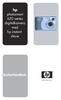 hp photosmart 630 series digitalkamera med hp instant share user's manual brukerhåndbok Informasjon om varemerker og opphavsrett Copyright 2003 Hewlett-Packard Development Company, LP Gjengivelse, tilpassing
hp photosmart 630 series digitalkamera med hp instant share user's manual brukerhåndbok Informasjon om varemerker og opphavsrett Copyright 2003 Hewlett-Packard Development Company, LP Gjengivelse, tilpassing
Bytte til PowerPoint 2010
 I denne veiledningen Microsoft PowerPoint 2010 ser helt annerledes ut enn PowerPoint 2003, så vi har laget denne veiledningen for å gjøre det så enkelt som mulig for deg å lære forskjellene. Les videre
I denne veiledningen Microsoft PowerPoint 2010 ser helt annerledes ut enn PowerPoint 2003, så vi har laget denne veiledningen for å gjøre det så enkelt som mulig for deg å lære forskjellene. Les videre
HP Photosmart R725/R727. Digitalkamera. Brukerhåndbok
 HP Photosmart R725/R727 Digitalkamera Brukerhåndbok Juridiske merknader Copyright 2006 Hewlett-Packard Development Company, L.P. Informasjonen i dette dokumentet kan endres uten forvarsel. De eneste garantiene
HP Photosmart R725/R727 Digitalkamera Brukerhåndbok Juridiske merknader Copyright 2006 Hewlett-Packard Development Company, L.P. Informasjonen i dette dokumentet kan endres uten forvarsel. De eneste garantiene
Pressemelding. MiniDV-videokameraer med kraftig 35x optisk zoomobjektiv som standard
 MiniDV-videokameraer med kraftig 35x optisk zoomobjektiv som standard Høyoppløselige bilder kan lastes ned fra http://www.canon-erc.com/no Oslo, januar 2007: Canon lanserer MD-serien, en serie MiniDV-videokameraer
MiniDV-videokameraer med kraftig 35x optisk zoomobjektiv som standard Høyoppløselige bilder kan lastes ned fra http://www.canon-erc.com/no Oslo, januar 2007: Canon lanserer MD-serien, en serie MiniDV-videokameraer
Pekeutstyr og tastatur Brukerhåndbok
 Pekeutstyr og tastatur Brukerhåndbok Copyright 2008 Hewlett-Packard Development Company, L.P. Windows er et registrert varemerke for Microsoft Corporation i USA. Informasjonen i dette dokumentet kan endres
Pekeutstyr og tastatur Brukerhåndbok Copyright 2008 Hewlett-Packard Development Company, L.P. Windows er et registrert varemerke for Microsoft Corporation i USA. Informasjonen i dette dokumentet kan endres
Brother Image Viewer-veiledning for Android
 Brother Image Viewer-veiledning for Android Version 0 NOR Definisjoner av merknader Vi bruker det følgende ikonet i denne brukermanualen: MERK Merknader forteller hvordan du bør reagere på en situasjon
Brother Image Viewer-veiledning for Android Version 0 NOR Definisjoner av merknader Vi bruker det følgende ikonet i denne brukermanualen: MERK Merknader forteller hvordan du bør reagere på en situasjon
Bruksanvisning Zoomax Snow Håndholdt elektronisk lupe V1.1
 Bruksanvisning Zoomax Snow Håndholdt elektronisk lupe V1.1 1 Innholdsregister Beskrivelse... 3 Innhold i esken... 3 Beskrivelse av enhet:... 4 Komme i gang... 5 Batteri installering... 5 Lading av batteri...
Bruksanvisning Zoomax Snow Håndholdt elektronisk lupe V1.1 1 Innholdsregister Beskrivelse... 3 Innhold i esken... 3 Beskrivelse av enhet:... 4 Komme i gang... 5 Batteri installering... 5 Lading av batteri...
Kodak EasyShare LS755 zoom digitalkamera Brukerhåndbok
 Kodak EasyShare LS755 zoom digitalkamera Brukerhåndbok www.kodak.com For interaktiv innføring se www.kodak.com/go/howto Hvis du vil ha hjelp med kameraet, gå til www.kodak.com/go/ls755support Eastman Kodak
Kodak EasyShare LS755 zoom digitalkamera Brukerhåndbok www.kodak.com For interaktiv innføring se www.kodak.com/go/howto Hvis du vil ha hjelp med kameraet, gå til www.kodak.com/go/ls755support Eastman Kodak
F-Secure Mobile Security for Windows Mobile
 F-Secure Mobile Security for Windows Mobile 1. Installasjon og aktivering Tidligere versjon Installasjon Aktivering Starte produktet Hvis du har en tidligere versjon av F-Secure Mobile Security installert,
F-Secure Mobile Security for Windows Mobile 1. Installasjon og aktivering Tidligere versjon Installasjon Aktivering Starte produktet Hvis du har en tidligere versjon av F-Secure Mobile Security installert,
NEX-3/NEX-5/NEX-5C A-DRJ-100-22(1) 2010 Sony Corporation
 NEX-3/NEX-5/NEX-5C 3D-funksjonene i denne fastvareoppdateringen er beskrevet i dette heftet. Se "Brukerhåndbok for α" på den medfølgende CD-ROM-en, og "Bruksanvisning". 2010 Sony Corporation A-DRJ-100-22(1)
NEX-3/NEX-5/NEX-5C 3D-funksjonene i denne fastvareoppdateringen er beskrevet i dette heftet. Se "Brukerhåndbok for α" på den medfølgende CD-ROM-en, og "Bruksanvisning". 2010 Sony Corporation A-DRJ-100-22(1)
Steg 1: Installasjon. Steg 2: Installasjon av programvare. ved nettverkstilkoblingen på baksiden av kameraet. Kameraet vil rotere og tilte automatisk.
 Innhold Steg 1: Installasjon... 3 Steg 2: Installasjon av programvare... 3 Steg 3. Oppsett av wifi, email varsling og alarm... 5 Steg 4: Installasjon og oppsett av mobil app... 8 Steg 5: Installasjon og
Innhold Steg 1: Installasjon... 3 Steg 2: Installasjon av programvare... 3 Steg 3. Oppsett av wifi, email varsling og alarm... 5 Steg 4: Installasjon og oppsett av mobil app... 8 Steg 5: Installasjon og
Computer Setup Brukerhåndbok
 Computer Setup Brukerhåndbok Copyright 2007 Hewlett-Packard Development Company, L.P. Windows er et registrert varemerke for Microsoft Corporation i USA. Informasjonen i dette dokumentet kan endres uten
Computer Setup Brukerhåndbok Copyright 2007 Hewlett-Packard Development Company, L.P. Windows er et registrert varemerke for Microsoft Corporation i USA. Informasjonen i dette dokumentet kan endres uten
Start her. Fjern all teipen, og løft skjermen. Finn komponentene
 HP Photosmart 2600/2700 series all-in-one User Guide Start her 1 Brukere med USB-kabel: USB-kabelen må ikke tilkobles før det gis beskjed om det i denne veiledningen, ellers kan det hende at programvaren
HP Photosmart 2600/2700 series all-in-one User Guide Start her 1 Brukere med USB-kabel: USB-kabelen må ikke tilkobles før det gis beskjed om det i denne veiledningen, ellers kan det hende at programvaren
Welcome to the World of PlayStation Hurtigstartsveiledning
 Welcome to the World of PlayStation Hurtigstartsveiledning Norsk PCH-2016 7025574 Bruke PlayStation Vita-systemet for første gang Hold nede I fem sekunder Slå på PS Vita-systemet. Når du slår på systemet
Welcome to the World of PlayStation Hurtigstartsveiledning Norsk PCH-2016 7025574 Bruke PlayStation Vita-systemet for første gang Hold nede I fem sekunder Slå på PS Vita-systemet. Når du slår på systemet
LIGHTNING ET PROGRAM FOR SKJERMFORSTØRRING BRUKERVEILEDNING. Bojo as Akersbakken 12, N-0172 Oslo Utgave 1206 Bojo as 2006
 LIGHTNING ET PROGRAM FOR SKJERMFORSTØRRING BRUKERVEILEDNING Bojo as Akersbakken 12, N-0172 Oslo Utgave 1206 Bojo as 2006 23 32 75 00 23 32 75 01 post@bojo.no http://www.bojo.no Innhold Innhold...2 1. Om
LIGHTNING ET PROGRAM FOR SKJERMFORSTØRRING BRUKERVEILEDNING Bojo as Akersbakken 12, N-0172 Oslo Utgave 1206 Bojo as 2006 23 32 75 00 23 32 75 01 post@bojo.no http://www.bojo.no Innhold Innhold...2 1. Om
